Page 1

3Dlabs, Inc.
Wildcat4 그래픽 가속 카드
사용자 설명서
3Dlabs®, Inc.
1901 McCarthy Blvd.
Milpitas, CA 95035
www.3dlabs.com
Page 2
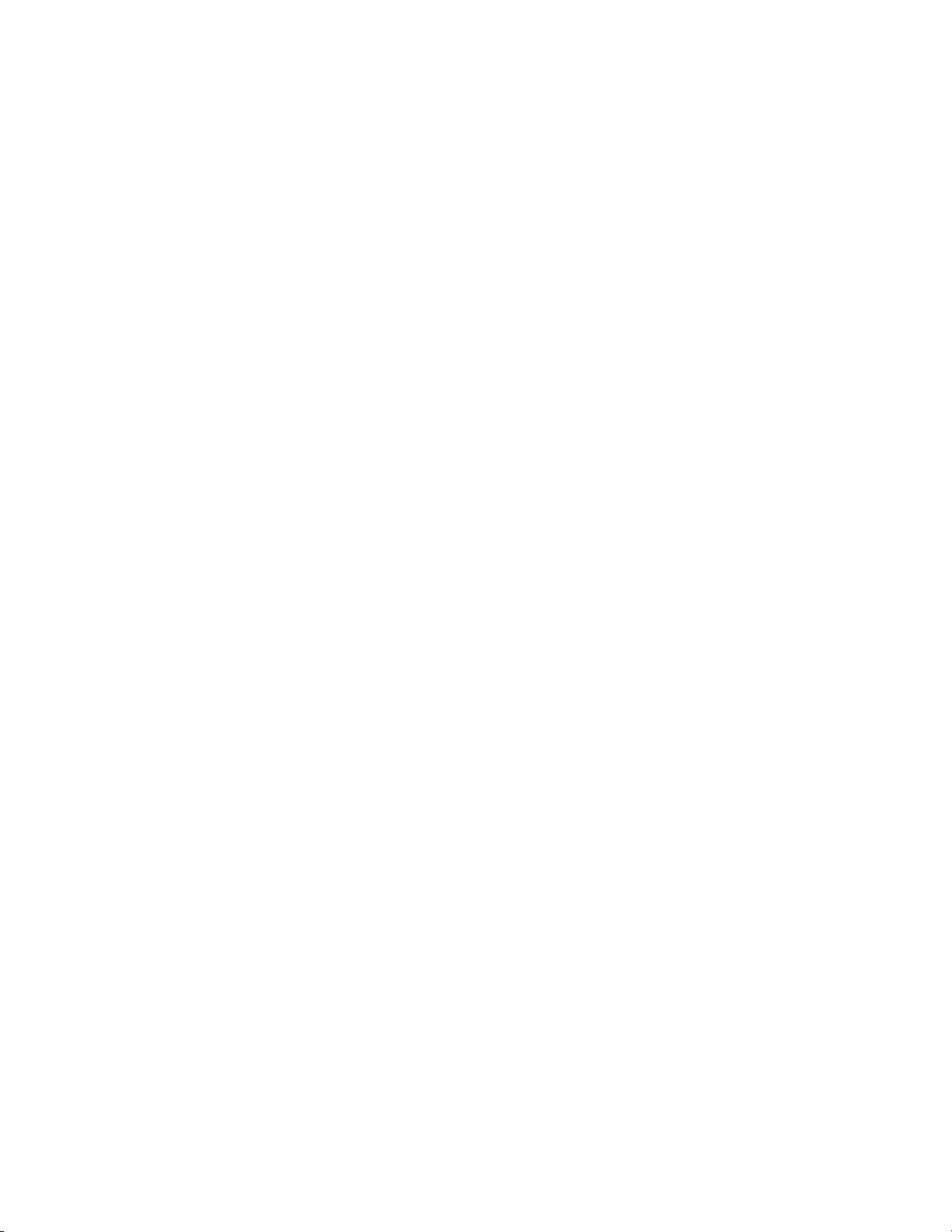
Copyright 2002 3Dlabs, Inc. – 창조적인 회사
3Dlabs와 Wildcat은 3Dlabs, Inc.의 등록 상표이고 Wildcat4, SuperScene 그리고
ParaScale은 3Dlabs, Inc, 즉3Dlabs Inc. Ltd.의 상표입니다. Pentium은 Intel의 등록
상표입니다. OpenGL은 Silicon Graphics, Inc.의 등록 상표입니다. Soft Engine은 Vibrant
Graphics, Inc.의 상표입니다. AutoCAD는 AutoDesk Inc.의 등록 상표입니다. Microsoft,
Windows 2000, Windows XP는 Microsoft Corporation의 등록 상표입니다.Athlon과
3DNow!는 AMD의 등록 상표입니다.기타 모든 상표 및 등록 상표는 해당 개별 소유자의
자산입니다.
주의: 3Dlabs, Inc.의 승인 없이 3Dlabs 가속 카드를 변경, 개조할 경우 사용자는 제품의 품질
보증을 받을 수 없습니다.
FCC 통지: 본 장치는 FCC 규정의 제15조에 의거, 클래스 B 디지털 장치의 제한 사항에 따른
검사를 통과했습니다.이러한 제한 사항은 주거 지역에서 본 장치를 사용할 때 유해한 장해
현상이 발생하지 않도록 적절한 보호책을 제공하기 위한 것입니다.본 장치는 무선 주파수
에너지를 생성시켜서 사용하며 무선 주파수 에너지를 방출할 수도 있습니다.제품을 설치하고
사용할 때 사용 설명서의 지침을 따르지 않을 경우 무선 통신에 심각한 장해 현상이 발생할 수
있습니다. 그러나 특정 환경 하에서 장해 현상이 발생하지 않는다고 보증하지 않습니다.라디오
또는 텔레비전 수신에 대한 장해 현상은 장치를 껐다가 다시 켜보면 알 수 있는데, 아래에
소개되는 방법들 중 한 가지를 이용해 이런 장해를 해소할 수 있습니다:
1. 수신 안테나의 방향이나 위치를 변경합니다.
2. 본 장치와 수신 장치가 서로 멀리 떨어지도록 합니다.
3. 수신 장치가 연결된 콘센트와 다른 콘센트에 본 장치를 연결합니다.
4. 3Dlabs 사나 경험이 많은 라디오/텔레비전 기술자에게 도움을 요청합니다.
다른 장치와 연결 시 FCC 규정을 준수하여 차폐된 케이블을 사용하십시오.본 장치는 FCC 규정
제 15조에서 요구된 사항을 만족시키고 있습니다.다음의 두 조건이 충족되는 상황에서만
작동이 가능합니다:1) 본 장치로 인해 심각한 장해현상이 발생하지 않는 않아야 합니다. 2)
의도하지 않은 작동에 의해 발생할 수 있는 장해 현상을 포함한 모든 장해 현상을 본 장치가
수용할 수 있어야 합니다.
본 클래스 B 디지털 장비는 Canadian Interference-Causing Equipment Regulations의 모든
요구 사항을 만족합니다.Cet appareil numérique de la classe B respecte toutes les
exigences du Règlement sur le material brouilleur du Canada.
3Dlabs, Inc.는 본 출판물에서 설명되어 있는 내용에 따라 당사 제품을 사용할 경우 현존하는,
또는 앞으로 존재하게 될 지도 모르는 타인의 특허권을 위배하지 않는다고 보장하지 않습니다.
또 본 출판물에 포함되어 있는 설명은 그 설명에 따라 장치 또는 소프트웨어를 제작, 사용,
판매하는 행위에 대한 승인으로 해석할 수 없습니다.
본 설명서는 사전 통지 없이 변경될 수 있음을 공지합니다.
P/N 85-000056-001
3Dlabs 그래픽 가속 카드 사용자 설명서
ii
Page 3
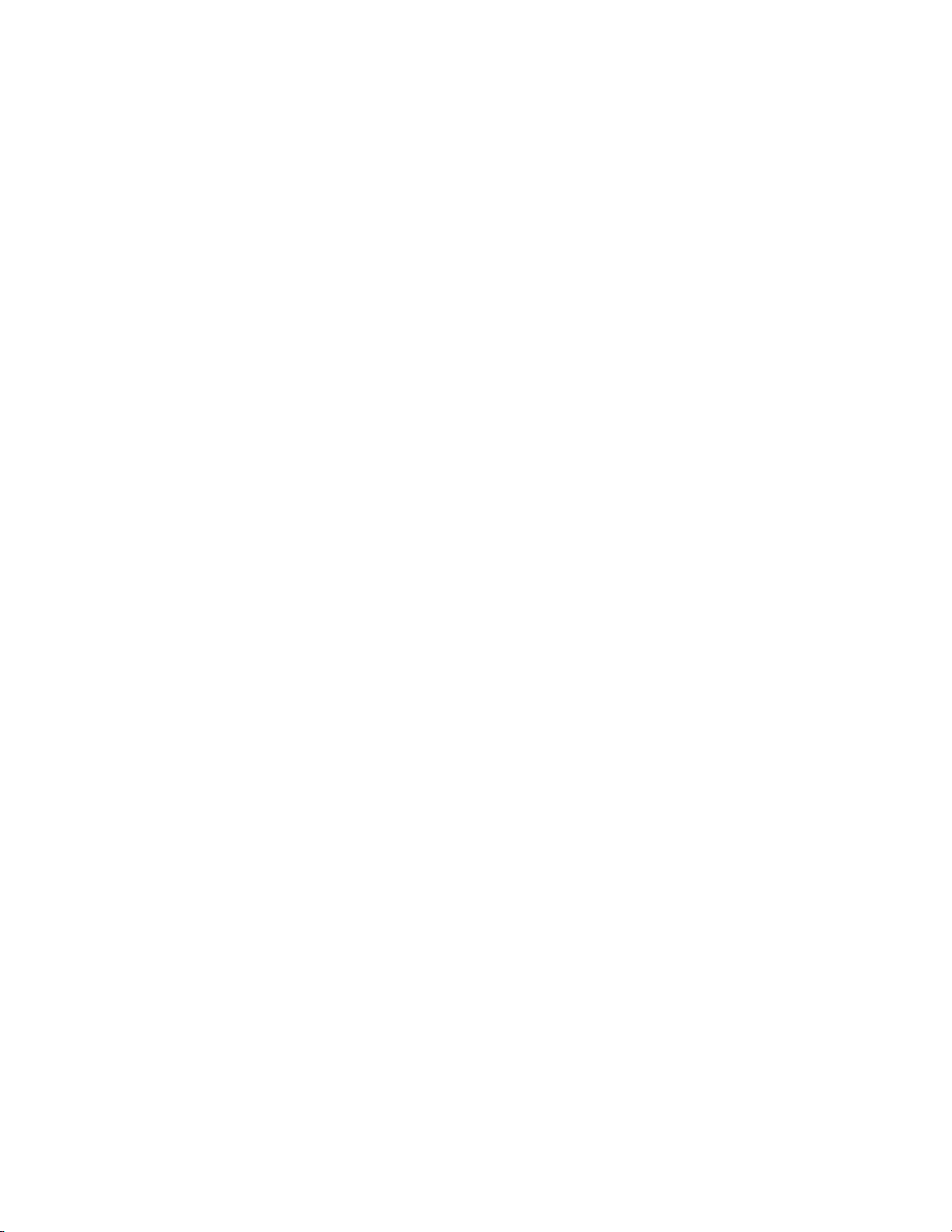
1장– 소개 ...........................................................................................1
3Dlabs사의 제품을 사용해 주셔서 감사합니다!.................................................. 2
시스템 요구 사양 ......................................................................................... 2
특징 .......................................................................................................... 3
2장 – 설치 ..........................................................................................6
설치 준비 ................................................................................................... 7
설치 작업을 시작하기 전의 주의 사항.......................................................................... 7
Wildcat4 그래픽 가속 카드 설치................................................................................. 7
시스템의 그래픽 카드를 업그레이드하는 경우............................................................. 10
모니터 연결 .............................................................................................. 10
DVI 모니터 연결.................................................................................................... 10
단일 VGA 모니터 연결 ........................................................................................... 11
입체 디스플레이 장치 연결 .......................................................................... 12
드라이버 소프트웨어 설치 ........................................................................... 12
컴퓨터 준비 확인................................................................................................... 12
Windows 2000에서 기존 드라이버 제거하기 .............................................................. 13
Windows XP에서 기존 드라이버 제거하기 ................................................................. 13
Wildcat4 드라이버 설치하기.................................................................................... 13
AutoDesk 응용 소프트웨어 용 Heidi 드라이버 ................................................. 14
3ds max 드라이버 ..................................................................................... 14
기본 비디오 디스플레이 드라이버 확인........................................................... 14
Windows 2000에서 확인 ........................................................................................ 14
Windows XP에서 확인 ................................................ ........................................... 15
시스템 시작 버전 확인 ................................................................................ 15
Windows 2000에서 확인 ........................................................................................ 15
Windows XP에서 확인 ................................................ ........................................... 15
3Dlabs 그래픽 가속 카드 고객 등록............................................................... 16
목차
3장 – 소프트웨어 구성 ........................................................................ 17
The 3Dlabs Wildcat4 Driver......................................................................... 18
비디오 디스플레이 구성 .............................................................................. 18
Wildcat 구성 탭 사용 ............................................................................................. 18
Wildcat 모니터 탭 사용 .......................................................................................... 19
입체 디스플레이 사용............................................................................................. 22
Wildcat4 7210에서 멀티뷰(Multiview)와 젠록(Genlock) 사용 ............................. 22
멀티 뷰 기능 사용.................................................................................................. 22
3Dlabs 그래픽 가속 카드 사용자 설명서
iii
Page 4
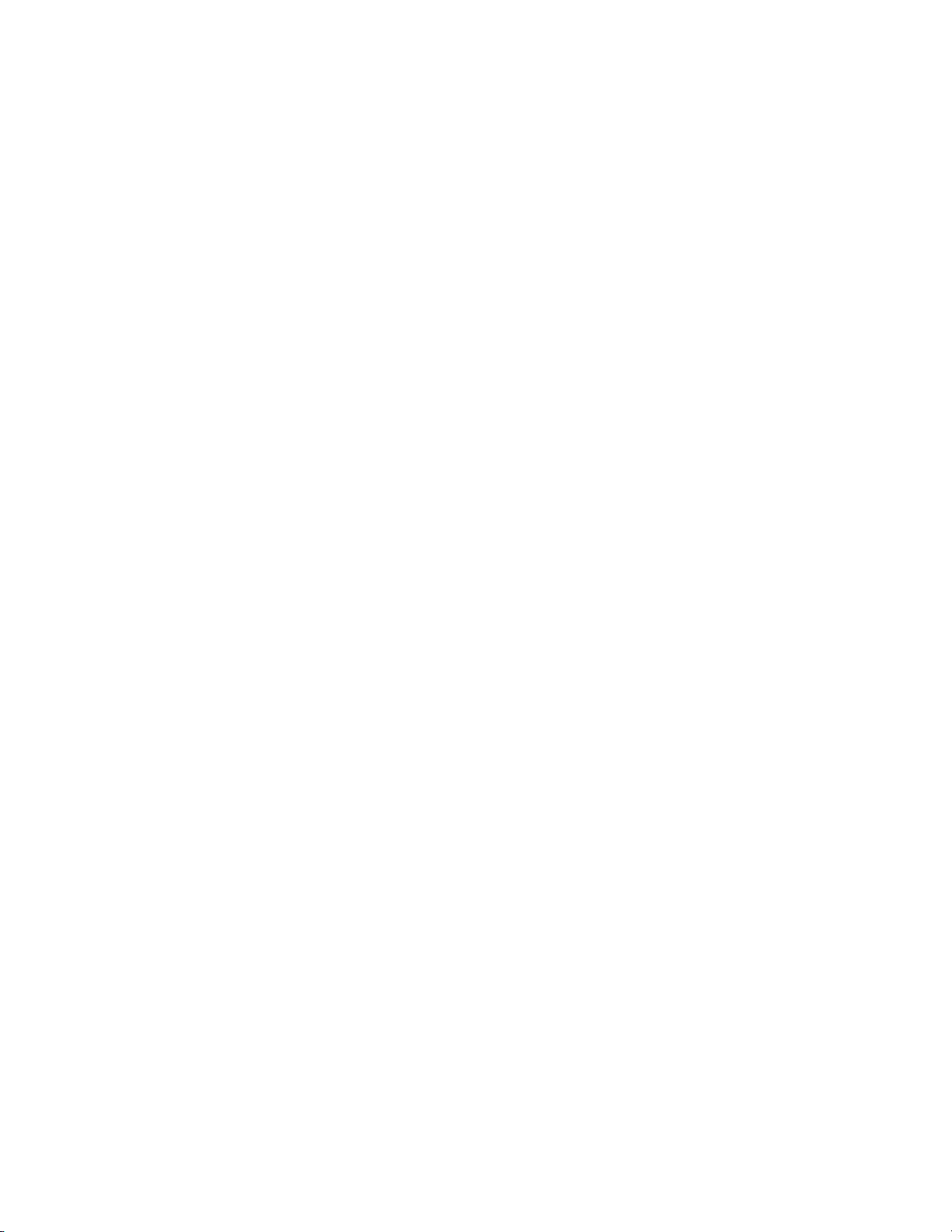
멀티 뷰 케이블 연결 확인........................................................................................ 23
Genlock 기능 사용 ................................................................................................ 23
이중 모니터 구성 ....................................................................................... 24
이중 모니터 기능 이용하기...................................................................................... 24
Wildcat 드라이버의 최적화 .......................................................................... 25
특정 응용 소프트웨어에 대한 최적화 기능 사용하기..................................................... 26
사용자 정의 최적화 구성 ............................................................................. 27
4장 – 문제점 해결 .............................................................................. 28
문제점 해결 .............................................................................................. 29
모니터 및 디스플레이 해상도 ....................................................................... 29
진단 ........................................................................................................ 30
사용할 수 있는 비디오 해상도 확인 ............................................................... 30
안전 모드로 부팅하기............................................................................................. 30
손상된 장치 확인................................................................................................... 30
비디오 드라이버 재설치 .............................................................................. 31
Windows 2000에서 기존 드라이버 제거하기 .............................................................. 31
Windows XP에서 기존 드라이버 제거하기 ................................................................. 31
비디오 드라이버 다시 설치하기................................................................................ 32
온라인 정보 .............................................................................................. 32
부록 A – 사양 ....................................................................................33
A 사양 ..................................................................................................... 34
부록 B – 소프트웨어 라이센스.............................................................. 37
소프트웨어 라이센스 계약 ........................................................................... 38
제한된 보증 .............................................................................................. 39
부록 C – 자가 적합 증명...................................................................... 40
부록 D – 용어 정의............................................................................. 43
용어 정의 ................................................................................................. 44
색인..................................................................................................49
3Dlabs 그래픽 가속 카드 사용자 설명서
iv
Page 5

1장- 소개
3Dlabs 그래픽 가속 카드 사용자 설명서
Page 6
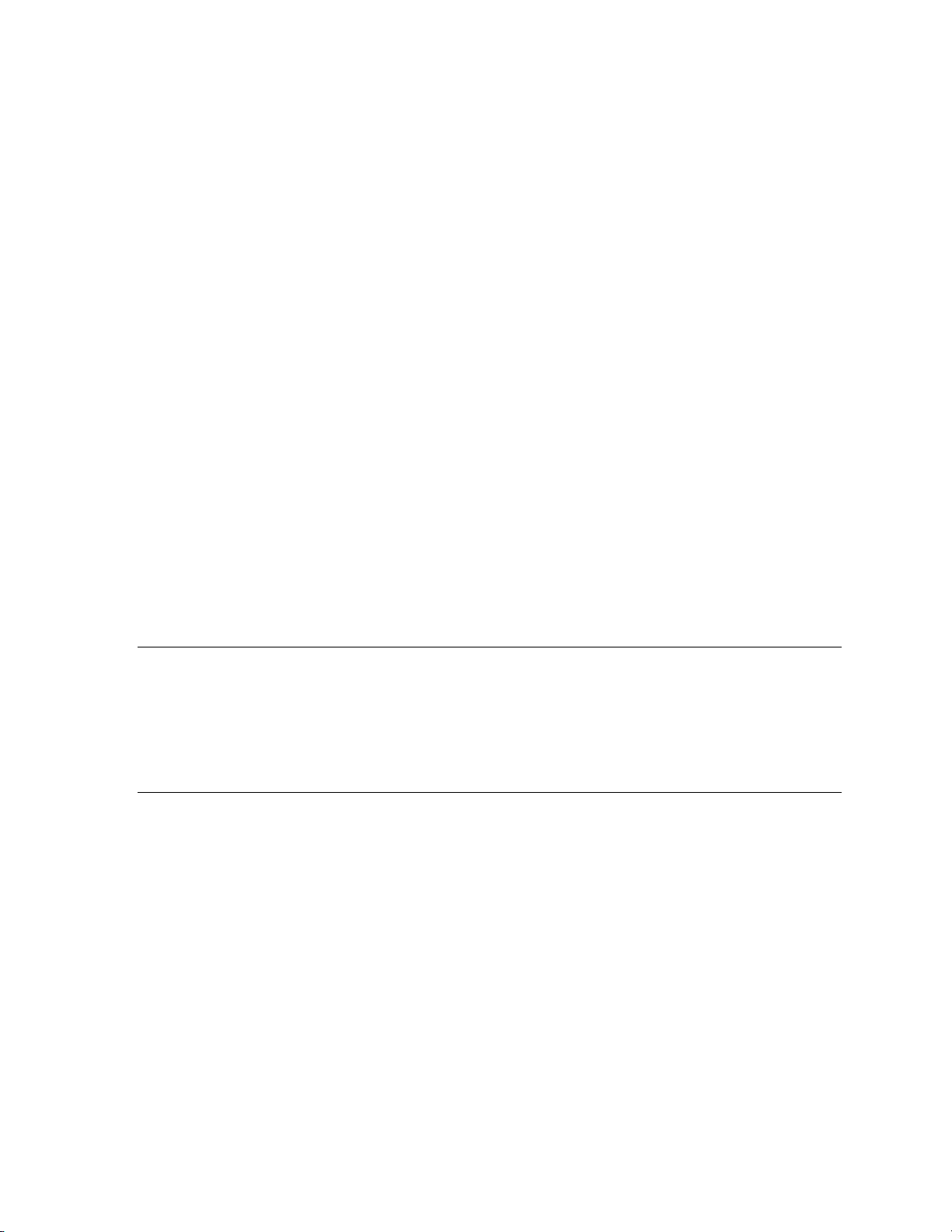
소개
3Dlabs사의 제품을 사용해 주셔서 감사합니다!
3Dlabs® Wildcat4
본 사용자 설명서는 Wildcat4 그래픽 가속 카드에 대한 정보를 제공할 목적으로
제작되었습니다.이 설명서를 비롯하여 3Dlabs 드라이버 소프트웨어 도움말 화면에 나타나는
온라인 도움말을 반드시 참고하십시오.
TM
그래픽 가속 카드를 선택해 주셔서 감사합니다!
시스템 요구 사양
• AMD Athlon, Intel® Pentium® II 이상의 프로세서
• Windows 2000 (SP2) 또는 Windows XP (32-비트)
• AGP Pro 50 확장 슬롯
알림: 최상의 성능을 위해서 8x 속도에서 AGP 3.0을 지원하는 시스템에만
설치하십시오.
• AGP Pro 50 슬롯 옆의 빈 PCI 슬롯
• 최소 128MB, 최상의 성능을 위해 512 MB (혹은 그 이상) 권장
• 업계 표준, 다중 주파수 모니터(VGA) 또는 DVI-I(Digital Video Interface) 표준 디지털
디스플레이 장치
• 컴퓨터의 1차 시스템 디스크에 비디오 디스플레이 드라이버 소프트웨어를 설치할
3MB의 공간
알림: Wildcat4 그래픽 가속 카드를 시스템을 구입할 때 옵션품으로 같이 구입한 경우,
시스템이 배달되기 전에 이 비디오 카드는 사용자의 시스템에서 실행되도록 미리
구성됩니다.특별히 수정할 필요는 없습니다. 또한, 시스템의 비디오 드라이버는 제품이
배달되기 전에 설치되며 사용자가 시스템을 받은 즉시 사용할 수 있습니다.사용자가
직접 키트를 구입했거나 다시 설치하는 경우가 아니라면 추가적인 설치나 구성이
필요하지 않습니다. 드라이버를 다시 설치할 때 사용할 수 있도록 시스템과 함께 제공된
드라이버 설치용 CD/디스켓을 안전한 장소에 보관하십시오.
운영 체제에 대한 자세한 내용은, Microsoft의 웹 사이트나 시스템과 함께 제공되는 책자를
참조하십시오.
3Dlabs 그래픽 가속 카드 사용자 설명서
2
Page 7

소개
특징
카드 인터페이스 AGP Pro50 카드는 50-watt AGP Pro 슬롯을 가진
시스템용으로 설계되었습니다.
알림: WILDCAT4 7210이나 WILDCAT4 7110을 표준 AGP
슬롯에 사용할 수 없습니다.
비디오 메모리 Wildcat4 7210
Frame
Buffer(프레임
버퍼):128 MB
DDR 메모리
텍스쳐 버퍼:256
MB DDR 메모리
Wildcat4 7110
Frame
Buffer(프레임 버퍼):
128 MB DDR
메모리
텍스쳐 버퍼: 128
MB DDR 메모리
그래픽 컨트롤러 이중 화면 기능이 지원되는 고속 Wildcat4 칩셋 기술
RAMDAC 320 MHz
플러그 앤 플레이 모니터 지원 가능
OpenGL 1.3과 2.0 지원 가능
DirectX 7 지원 가능
OpenGL 1.0 지원 가능
최대 해상도; 가로세로 비; 재생
빈도
2048 x 1152; 16:9; 75 Hz
알림: 지원되는 재생 빈도, 모니터 해상도, 가로 세로 비율,
그리고 색상 수 등은 모니터의 종류에 따라 달라지며,
사용자가 멀티 샘플링을 선택했는지 여부와 사용하고 있는
모니터의 개수에 따라서도 달라집니다.지원하는 해상도와
재생 빈도에 대한 내용은
원하는 재생 빈도로 특정 해상도에서 디스플레이 하려면,
비디오 카드와 모니터가 함께 해당 재생 빈도를 지원해야
합니다.지원하는 비디오 해상도에 대한 내용은 모니터의
사용 설명서를 참조하십시오.
부록 A, 사양
을 참조하십시오.
전원 관리 지원 • 디스플레이 전원 관리 시그널링 (DPMS)
• 고급 구성 및 전원 인터페이스 (ACPI)
입체 가속
(Geometry Acceleration)
• 정점 및 일반 좌표의 모델 뷰 매트릭스 변환
• 원근 및 뷰 포트 변환
• 텍스처 좌표의 텍스처 매트릭스 변환
• 로컬 디스플레이 목록 보관 및 처리
• 전체 조명 계산 (최대 32개의 조명)
• 뷰 볼륨 클리핑
• 최대 6개의 사용자 클립 플레인
• 이미지 프로세싱
기존 2D 작동 • 16비트 및 32비트 색상 수 (565, 8888)
• 단색 및 패턴, 그레디언트 영역 채움
• 벡터 (다이아몬드 규칙 준수)
• 블록 이동 (화면 대 화면)
• 블록 겟 (화면 대 시스템)
• 블록 풋 (시스템 대 화면)
• 바이리니어 배율
3Dlabs 그래픽 가속 카드 사용자 설명서
3
Page 8
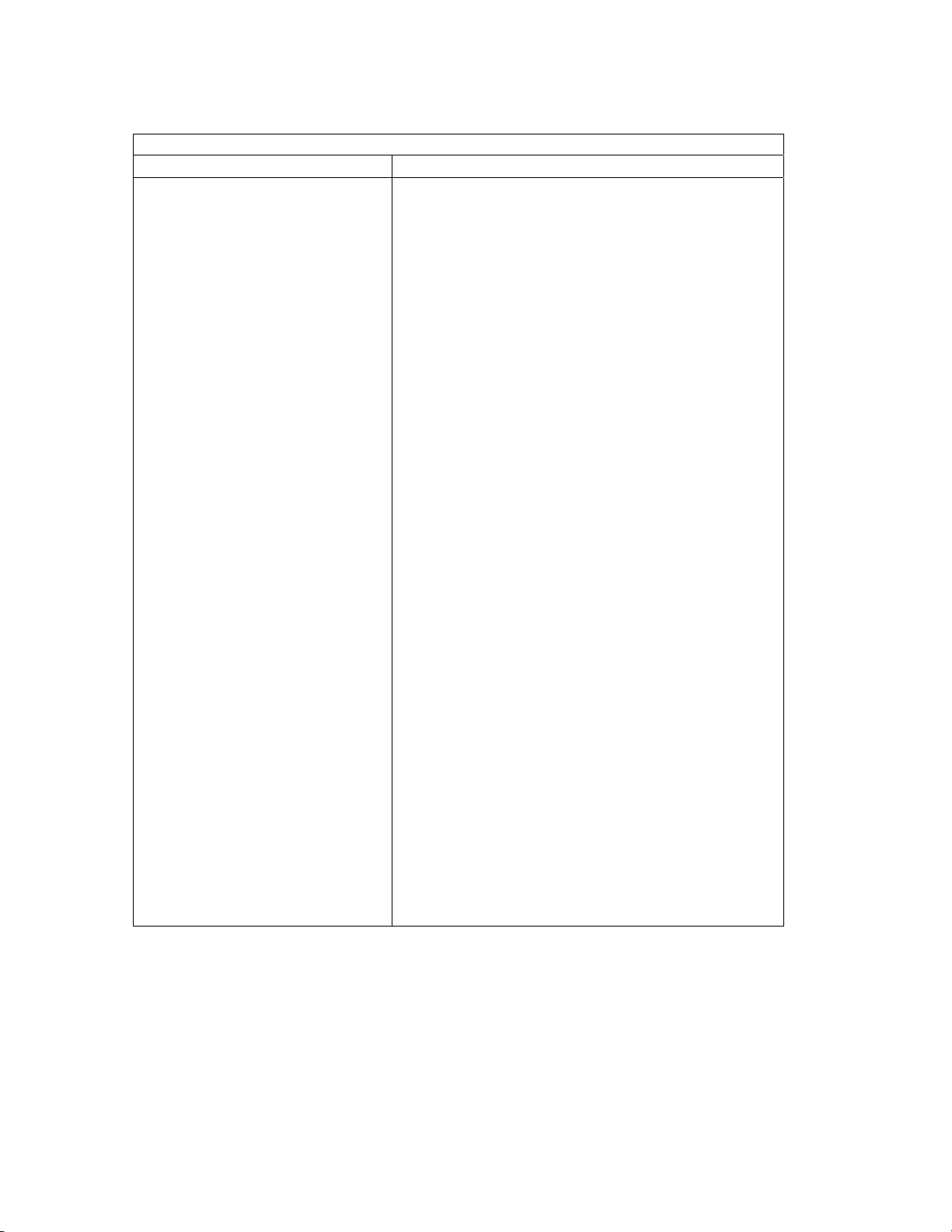
특징, 계속
텍스쳐 모드 전체적 및 국소적
OpenGL (버전1.3 채택) 확장 기능
• 이미징 확장 기능:
지원
• 혼합 확장 기능:
• 포그(Fog) 확장 기능:
• 맞물림 선택 (Occlusion culling)
• 텍스처 확장 기능:
• 비디오 확장 기능:
• 스왑 제어 확장 기능:
• 픽셀 텍스처 및 3D 텍스처링
• P버퍼
• 이미지 버퍼
• 감마(Gamma)
• 스텐실 작업 보호
• 분리 반사(Separate specular)
• 포스트 텍스처링 반사
소개
픽셀 버퍼
색상 표
컬러 매트릭스
컨벌루션
색상
Minmax
기능 분리
선택 영역 삭제 기능
트랜스포즈 매트릭스
포그 기능
포그 오프셋
3D 텍스쳐:가장자리, 테두리, LOD 클램프
밉맵 생성
색상 표
색상 마스킹
LOD
4D
인터레이스
인터레이스 읽기
422 픽셀
스왑 제어
스왑 프레임 잠금
스왑 사용
3Dlabs 그래픽 가속 카드 사용자 설명서
4
Page 9
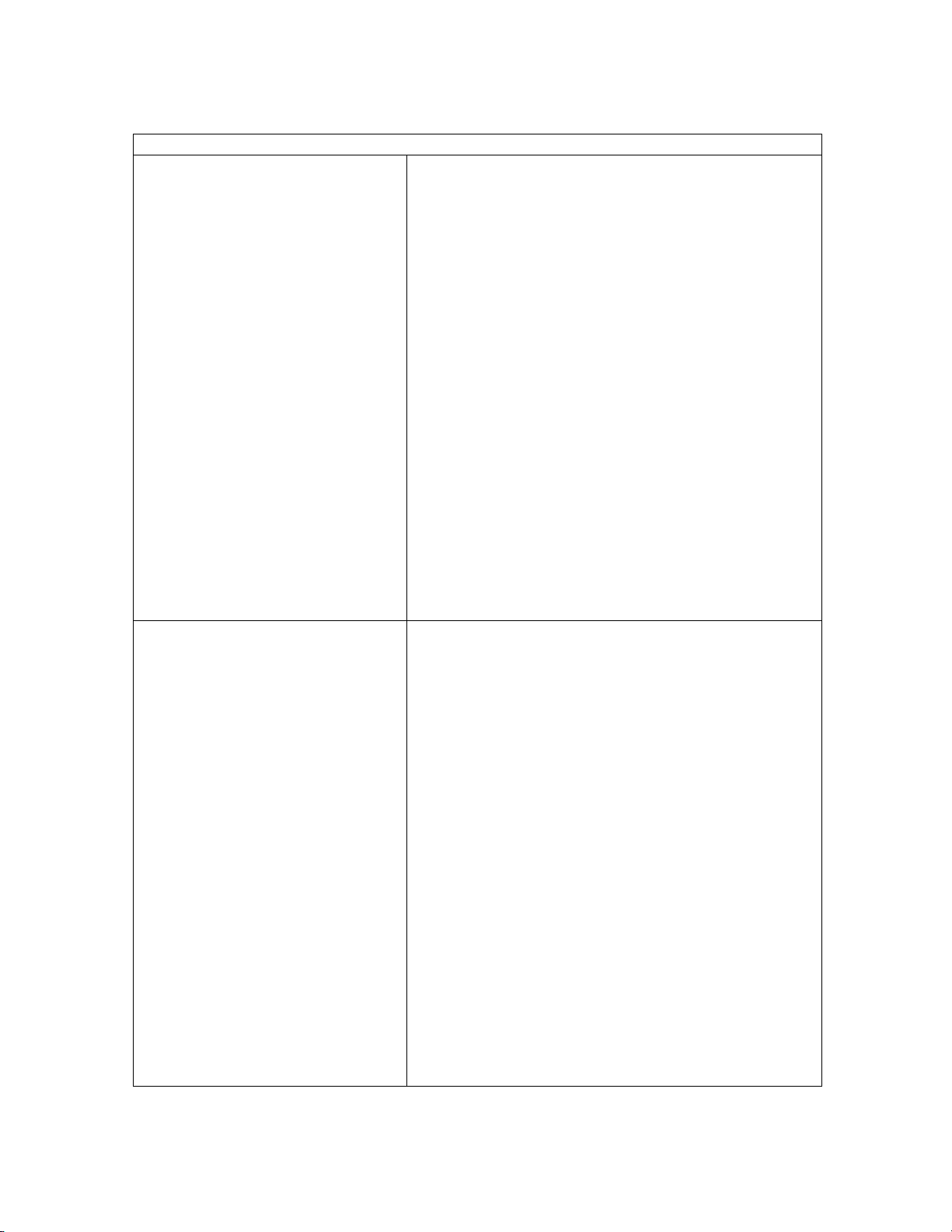
소개
특징, 계속
OpenGL 작동 • 점 (2D, 3D, 와이드)
• 벡터 (2D 및 3D 선, 선 스트립; 와이드, 스티플)
• 다각형 (삼각형, 삼각형 스트립, 사각형, 사각형
스트립, 다각형, 점/선 다각형 모드)
• 앤티 앨리어싱된(antialiased) 점, 벡터, 다각형
• 다중 형식, 확대/축소, 색상 매트릭스, 색상 표
등에 대한 이미지 지원
• 알파(Alpha) 작동
• 자르기 기능
• 창 클리핑
• 마스킹
• 포깅(Fogging): 선형, 지수, 지수
2
, 사용자 정의
• 텍스처 매핑(포인트, 바이리니어, 트라이리니어,
3D, 큐브 매핑, 범프 매핑)
• 다중 내부 텍스처 형식 (RGBA:8888, 5551,
4444; 루미넌스-알파)
• 다중-텍스처링 (텍스처 좌표 2 세트)
• 다양한 텍스처 환경 (블렌드, 모듈레이트, 데칼,
교체, 추가, 삭제, 보간, dot3)
• 스텐실 작동
• Dithering(디더링)
• 다양한 블렌딩(blending) 기능
• 깊이 버퍼링 (24 비트 및 32 비트)
추가 특징 • SuperScene 전체 화면 멀티 샘플링된 앤티
앨리어싱:
16개의 샘플로 포인트 샘플링됨
샘플 위치 지터링
동적 샘플 할당
동적 샘플 백오프
• 두 개의 비디오 룩업 테이블
• 8개의 스텐실 플레인
• 8개의 더블 버퍼링된 오버레이 플레인
• 32비트 Z 버퍼
• 디스플레이 장치를 직접 구동하는 고성능 DAC
• DDC2B 디스플레이 데이터 채널 표준
• 입체 모드 지원 – 인터레이스 혹은 프레임
시퀀셜
• 멀티뷰(Multiview)와 젠록(Genlock) 지원
(Wildcat4 7210 전용)
• 완전히 밉맵된 트라이리니어 보간 텍스처 처리
기능을 가진 온보드 텍스처 메모리
• DVI(Digital Video Interface) 디스플레이 지원
(싱글 혹은 듀얼 DVI-I 지원)
• 큰 엔디안 및 작은 엔디안 지원
• 전체적/국소적 텍스처 모드
• 화면 당 텍스처
3Dlabs 그래픽 가속 카드 사용자 설명서
5
Page 10
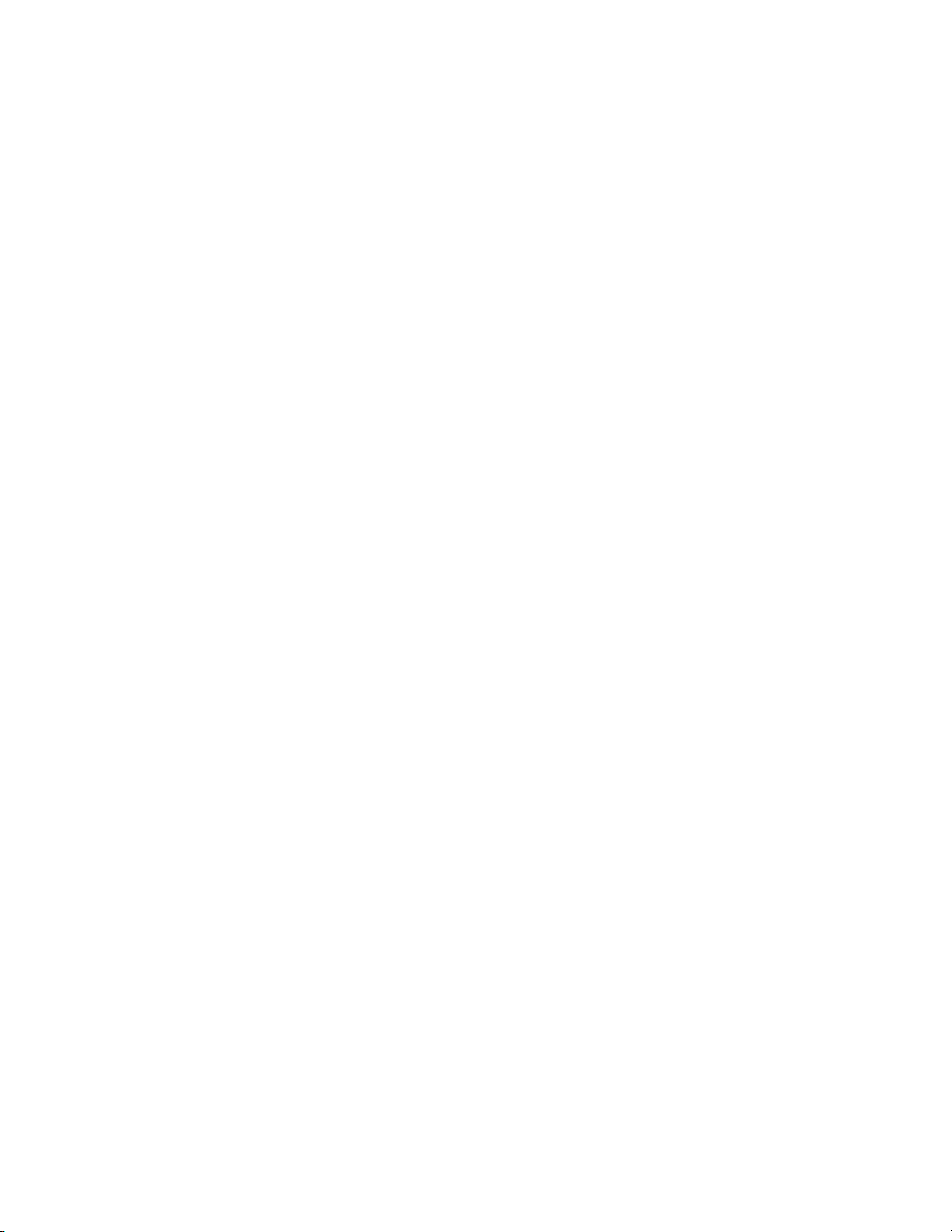
2장 – 설치
3Dlabs 그래픽 가속 카드 사용자 설명서
Page 11

설치
설치 준비
알림: Wildcat 4 그래픽 가속 카드를 시스템을 구입할 때 옵션품으로 같이 구입한 경우,
시스템이 배달되기 전에 이 비디오 카드는 사용자의 시스템에서 실행되도록 미리
구성됩니다.따라서 하드웨어 설치에 대한 다음 설명은 사용자가 직접 키트를 구입했거나
비디오 카드를 다시 설치한 경우에만 필요합니다.
설치 작업을 시작하기 전의 주의 사항
1. 처리 중인 모든 작업을 저장하고 사용 중이던 소프트웨어를 모두 종료합니다.새로운
하드웨어나 소프트웨어를 설치하기 전에는 항상 시스템을 백업해 두십시오.
2. 필립스 십자 드라이버를 준비합니다.
3. 컴퓨터 전원을 끕니다.
주의: 시스템에서 전원 코드를 제거하고 15-30초 기다려서 잔류 전기를 없앱니다.설치하는
동안 전원 코드를 빼지 않으면 추가하는 부품에 손상이 발생합니다.
4. 카드 설치를 준비하는 동안 실행할 수 있는 모든 정전기 예방 조치를 취하십시오.
정전기로 인해 부품이 손상될 수 있습니다.배달된 상자 안에 정전기 방지용 손목 띠가
있을 경우 그것을 이용하여 하드웨어를 설치하십시오.또한 정전기가 발생하지 않는
지역(카펫보다는 타일 바닥 같은 곳)에서 작업을 진행하십시오.
• 컴퓨터의 금속 새시에 손을 대서 카드를 만지기 전에 손에 있는 모든 정전기를
방전합니다.
• 모직물 또는 폴리에스테르로 만든 옷은 입지 않습니다.
• 상대 습도가 최소한 50 퍼센트인 곳에서 작업합니다.
• 설치 준비가 끝날 때까지 정전기 방지용 백에서 카드를 꺼내지 않습니다.
• 카드를 가능한 만지지 않되 필요한 경우 가장자리만 잡습니다.
알림: 16쪽에 설명된 방법 중 하나를 이용해 설치한 카드를 반드시 등록하십시오.
Wildcat4 그래픽 가속 카드 설치
1. 컴퓨터를 개폐하고, AGP Pro 확장 슬롯, PCI 확장 슬롯 등을 구별하고, 확장 카드를
설치하는데 대한 설명은 컴퓨터 설명서를 참조하십시오.
2. 시스템 설명서를 참조하여 카드를 설치할 슬롯을 확인하십시오. 두 카드 모두 냉각
목적으로 사용할 수 있도록 카드가 설치될 슬롯 옆의 PCI 슬롯은 비어 있어야 합니다.
3. 컴퓨터와 모니터의 전원을 끕니다. 컴퓨터에서 전원 케이블을 뺍니다(“
시작하기전의 주의 사항”
에서 설명된 지침을 따라 작업하십시오).
알림: 그래픽 카드를 교체하는 경우 반드시 이전에 사용하던 비디오 드라이버 소프트웨어를
제거한 다음 시스템 전원을 끄고 이전에 사용하던 그래픽 카드를 제거하십시오.
드라이버 제거에 관한 자세한 설명은 본 장의 드라이버 소프트웨어 설치를
참조하십시오.
3Dlabs 그래픽 가속 카드 사용자 설명서
설치 작업을
7
Page 12
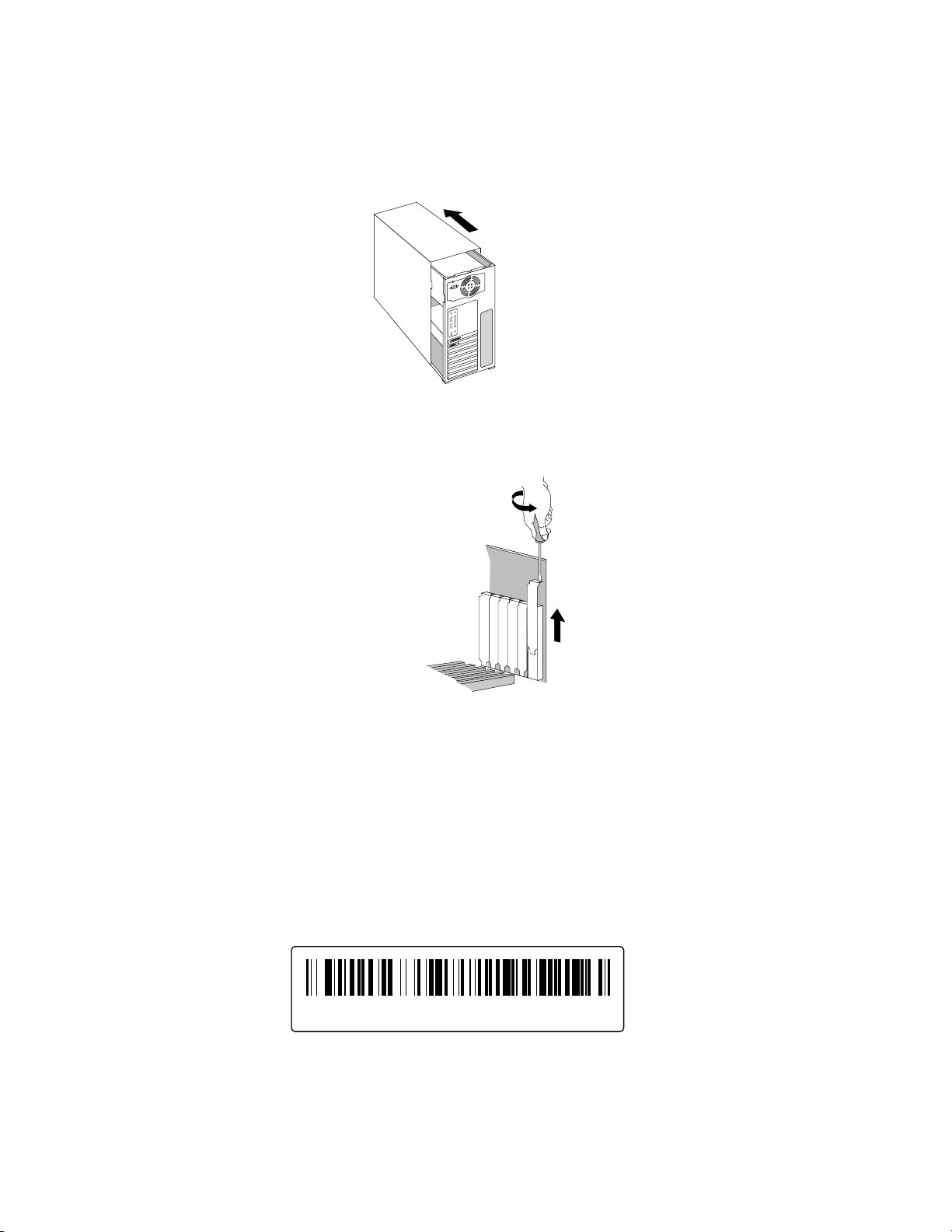
설치
4. Wildcat4 그래픽 가속 카드를 설치할 슬롯에 접근할 수 있도록 컴퓨터의 덮개를
제거하십시오. 이전에 사용하던 그래픽 카드를 아직 제거하지 않았다면 지금
제거하십시오.
5.
필요하다면 필립스 십자 드라이버를 이용하여 Wildcat4 그래픽 가속 카드를 설치할
슬롯의 뒷면 패널 덮개를 제거하십시오.
6. 배달된 상자 안에 정전기 방지용 손목 띠가 있다면 한 쪽을 손목에 부착하고 다른 한
쪽은 컴퓨터의 금속 새시 중 페인트가 칠해져 있거나 스티커가 부착되어 있지 않은
부분에 부착하십시오.
7. Wildcat4 그래픽 가속 카드를 정전기 방지용 백에서 꺼냅니다.제품 등록 및 앞으로
필요할 경우를 대비하여 일련 번호를 기록해 두십시오.일련 번호는 아래의 그림과 같은
형태로 카드의 라벨에 표시되어 있습니다:
136001B123456 Made in XXX Week XXXX
3Dlabs 그래픽 가속 카드 사용자 설명서
8
Page 13

설치
8. 카드를 해당 슬롯에 넣은 다음 단단히 고정시킵니다.카드를 새시에 고정하는 방법은
시스템 설명서를 참조하십시오.카드가 느슨하게 연결되어 있을 경우 접지와 작동 상의
문제가 발생할 수 있습니다.
9. 정전기 방지용 손목 띠를 사용했다면 그것을 제거하고 시스템의 덮개를 제자리에 돌려
놓습니다.
10. 전원 케이블을 다시 연결합니다.
Wildcat4 7210
Wildcat4 7110
3Dlabs 그래픽 가속 카드 사용자 설명서
9
Page 14
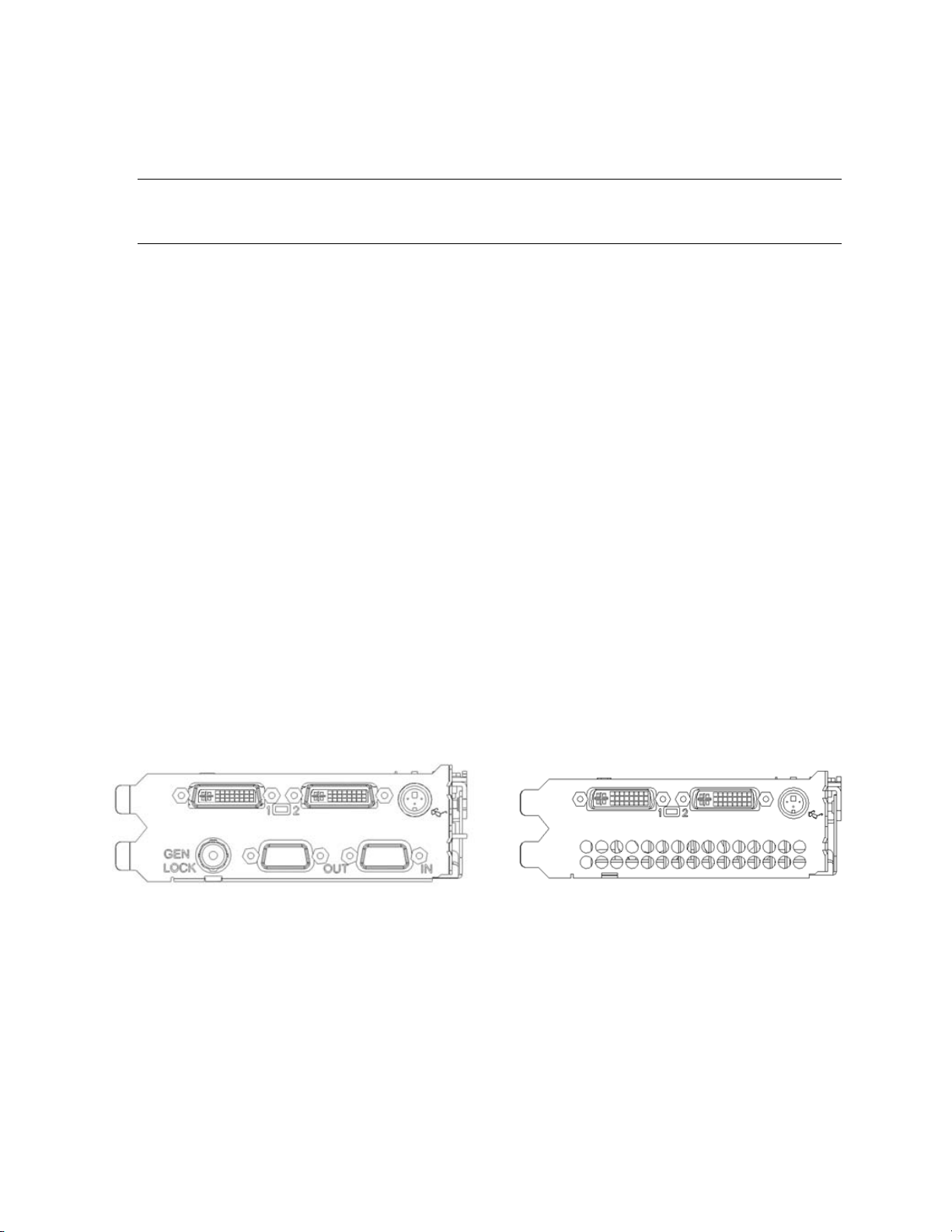
설치
시스템의 그래픽 카드를 업그레이드하는 경우
알림: 본 지침은 일반적으로 그래픽 카드나 다른 장치들을 업그레이드하는 방법과 다를 수
있습니다. 그러나 이 내용을 따르는 것이 성공적으로 새로운 하드웨어나 소프트웨어를
설치할 수 있는 최선의 방법임이 입증되었습니다.
1. 이전에 사용하던 그래픽 카드용으로 설치되었던 드라이버를 제거하십시오. 이전에
사용하던 그래픽 카드용 드라이버 소프트웨어를 제거하는 방법은 해당 그래픽 카드의
설명서나 도움말 파일을 참조하십시오.
2. 설치되어 있던 카드를 시스템에서 제거합니다.하드웨어 설치 지침을 참조하여 Wildcat4
그래픽 가속 카드를 설치하십시오.
3. Wildcat4 그래픽 가속 카드용 드라이버 소프트웨어를 설치하십시오. 본 장의
“
드라이버 소프트웨어 설치”
를 참조하십시오.
모니터 연결
Wildcat4 7210은 여섯 가지 표준 외부 커넥터를 지원합니다:
1. 1차 및 2차 DVI-I 출력 포트 (추가 어댑터로 아날로그 모니터도 지원 가능)
2. 젠록(Genlock) 입력 커넥터
3. 3-핀, MiniDIN 스테레오 동기화 출력 커넥터
4. 멀티뷰(Multiview) 입력 및 멀티뷰(Multiview) 출력 포트 (2개의 9-핀, Dsub 연결자)
Wildcat4 7110은 세가지 표준 외부 커넥터를 지원합니다:
1. 1차 및 2차 DVI-I 출력 포트 (추가 어댑터로 아날로그 모니터도 지원 가능)
2. 3-핀, MiniDIN 스테레오 동기화 출력 커넥터
Wildcat4 7210 입출력 패널 Wildcat4 7110 입출력 패널
DVI 모니터 연결
1. 컴퓨터의 전원이 꺼져 있는지 확인합니다.
2. 필요한 연결의 종류에 대한 정보는 모니터에 제공되는 설명서를
참조하십시오.모니터 종류에 따라 DVI(Digital Video Interface)-I 커넥터나
3Dlabs 그래픽 가속 카드 사용자 설명서
10
Page 15
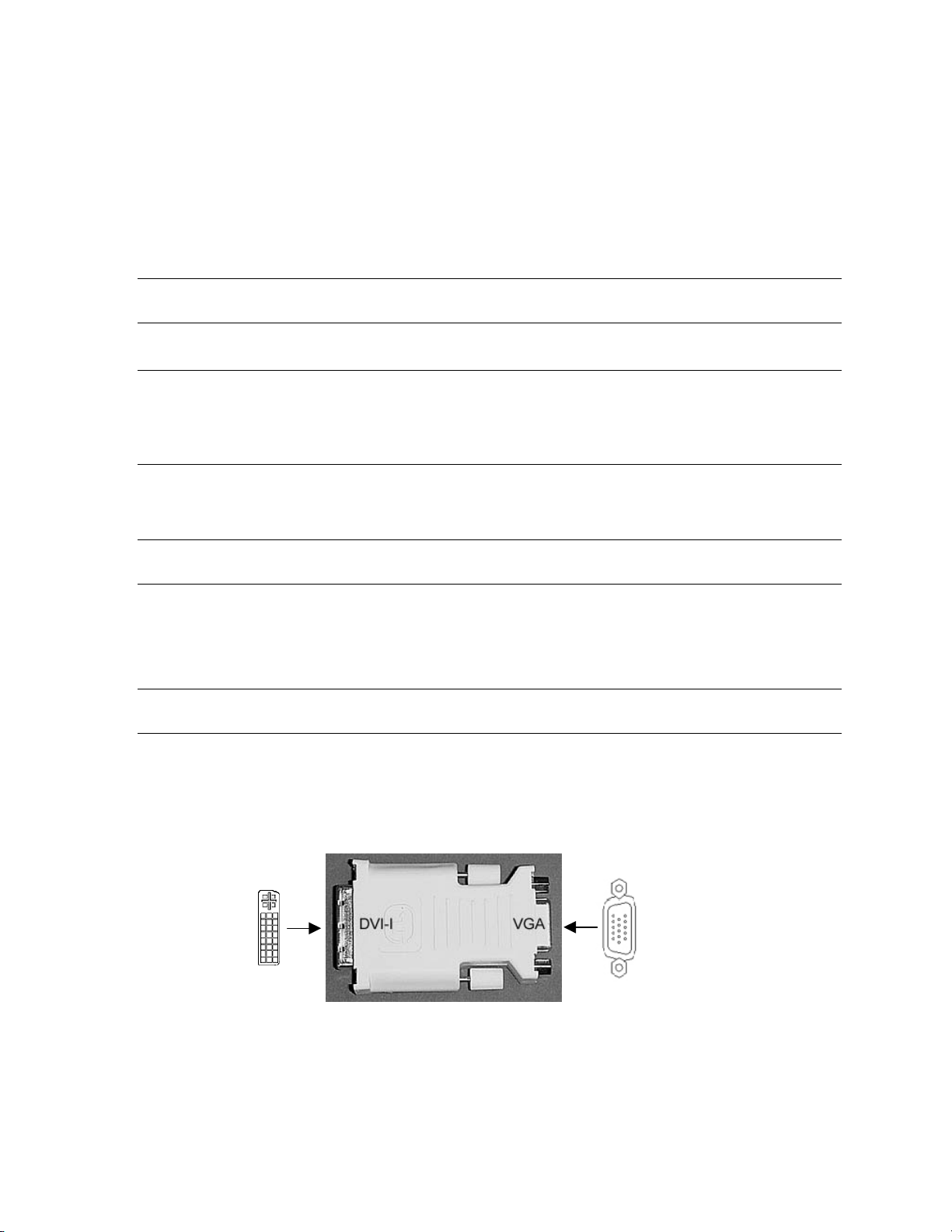
설치
15-핀 VGA 커넥터가 모니터 케이블에 달려 있을 것입니다.VGA 모니터의
경우는 본 장의 “
단일 VGA 모니터 연결
” 을 참조하십시오.
3. 워크스테이션 모니터의 비디오 케이블을 Wildcat4 비디오 카드에 있는 1차
DVI-I 포트에 연결합니다.
4. 워크스테이션의 전원을 켭니다.워크 스테이션의 전원을 켭니다.모니터의
전원 LED에 불이 들어오지 않거나 모니터에 시스템 시동 절차가 나타나지
않으면, 4장 “
주의: 모니터를 하나만 Wildcat III 6210이나 Wildcat III 6110에 연결할 때는, 모니터를 1차
DVI-I 포트에 연결해야 합니다 (카드의 입출력 패널에 “ 1” 이라고 써 있습니다).
알림: 두번째 모니터를 Wildcat 6210이나 Wildcat 6110에 연결할 때는, 두번째 모니터의 비디오
케이블을 2차 DVI-I 포트에 연결해 주십시오.이중 디스플레이 구성에 관한 지침은 본 장의
“
이중 모니터 기능 이용하기
Windows NT에서는 이중 모니터 지원 기능을 사용할 수 없습니다.
문제점 해결”
” 를 참조하십시오.
을 참조하십시오.
단일 VGA 모니터 연결
알림: VGA 모니터를 Wildcat4에 연결하려면 반드시 DVI-아날로그 어댑터를 사용해야 합니다.
어댑터는 저희 e-store에서 구입할 수 있습니다.
1. 모니터의 15핀 VGA 커넥터를 DVI-아날로그 어댑터의 VGA 말단(하단
그림 참고)에 연결합니다.
2. 어댑터의 DVI-I 말단을 3Dlabs Wildcat4 비디오 카드의 1차 DVI-I 포트
(“ 1” 표시)에 연결합니다.
알림: VGA와 디지털 평판 모니터를 동시에 연결할 때는, 반드시 VGA 모니터를 1차 DVI-I 포트
( “ 1” 표시)에 연결해야 합니다.
3. 워크스테이션의 전원을 켭니다.모니터의 전원 LED에 불이 들어오지
않거나 모니터에 시스템 시동 절차가 나타나지 않으면, 4장 “
해결”
을 참조하십시오.
문제점
3Dlabs 그래픽 가속 카드 사용자 설명서
11
Page 16
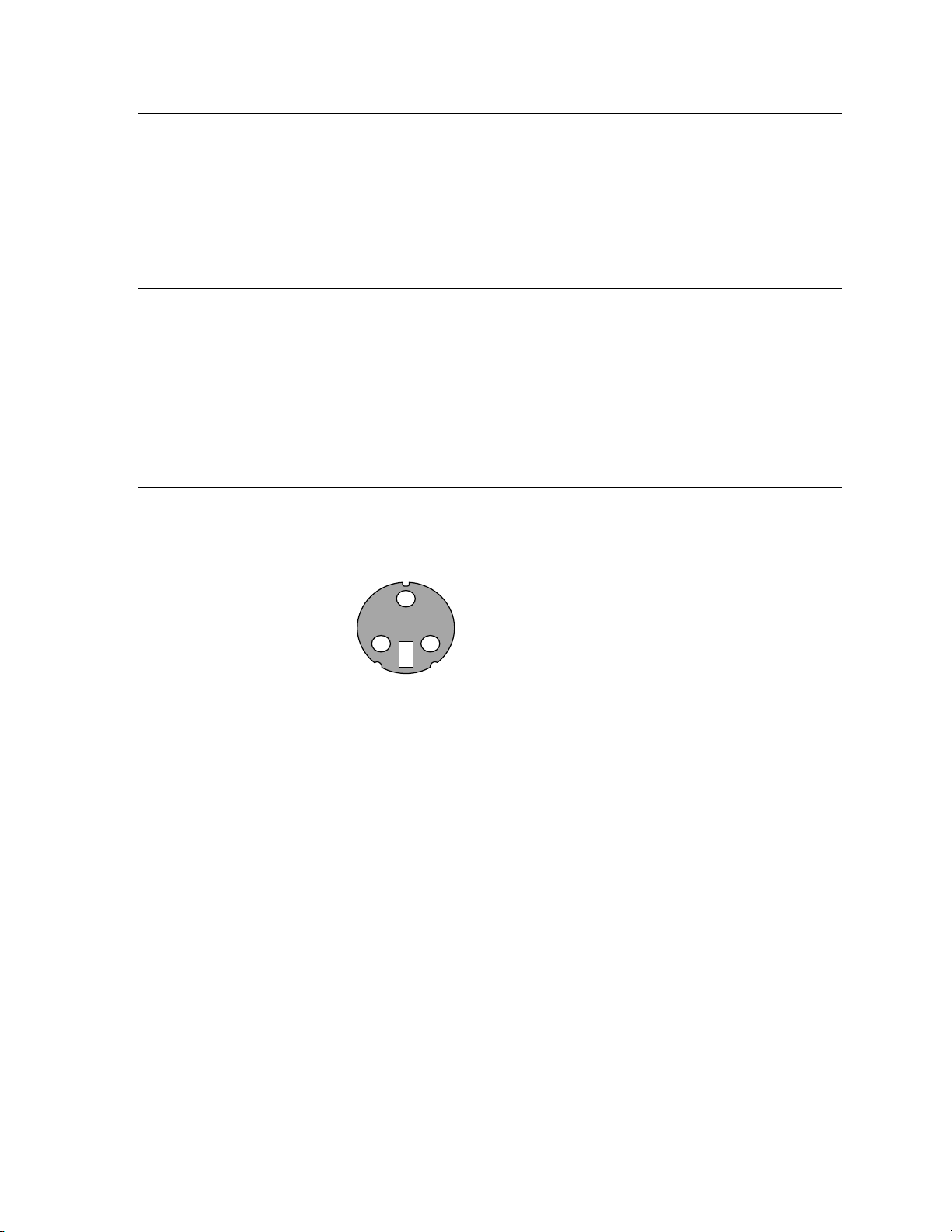
설치
알림: 비디오 케이블이 내장되지 않은 모니터의 경우에는, 차폐된 비디오 케이블을 사용하여
DVI-I 소켓이나 15-핀 VGA 비디오 커넥터(어댑터 포함)를 카드의 비디오 출력 포트에
연결하고 모니터의 비디오 입력 포트에 반대쪽 말단에 달린 커넥터를 연결해
주십시오.자세한 내용은 모니터에 제공되는 설명서를 참조하십시오.
Wildcat4 비디오 카드를 시스템을 구입할 때 함께 구입한 경우, 시스템이 배달되기 전에
이 비디오 카드는 사용자의 시스템에서 실행되도록 미리 구성됩니다.해상도, 색상수,
재생 빈도 등을 조정하는 방법에 대한 내용은 3장 “
참조하십시오.
비디오 카드 사용
”을
입체 디스플레이 장치 연결
시스템의 전원을 끄고 입체 디스플레이 장치 하드웨어를 카드의 둥근 입체 장치용 커넥터에
연결합니다. 입체 모드를 사용하는 방법에 대해서는 디스플레이 장치 하드웨어에 제공되는
설명서를 참조하십시오.시스템을 시작한 후 운영 체제로 로그온합니다.
알림: 입체 디스플레이의 디스플레이 설정을 구성하려면, 3장 “
설명을 참조하십시오.
비디오 카드 사용
3-핀 Minidin
스테레오 커넥터
” 의 단계별
드라이버 소프트웨어 설치
Wildcat4 그래픽 가속 카드를 시스템과 함께 구입한 경우는 그래픽 드라이버가 미리 설치되어
있을 것입니다.본 절의 내용은 Wildcat4를 업그레이드용으로 구입했거나, 드라이버를 다시
설치하거나 혹은 운영 체제를 업그레이드하는 경우에만 적용됩니다.
컴퓨터 준비 확인
Wildcat4 드라이버 소프트웨어를 설치하기 전에 워크스테이션에서 다음 사항을 확인하십시오:
• Microsoft Windows 2000 (SP2) 또는 Windows XP (32 비트) 운영체제가 설치됨
• 컴퓨터의 1차 시스템 디스크에 3MB의 여유 공간
3Dlabs 그래픽 가속 카드 사용자 설명서
12
Page 17
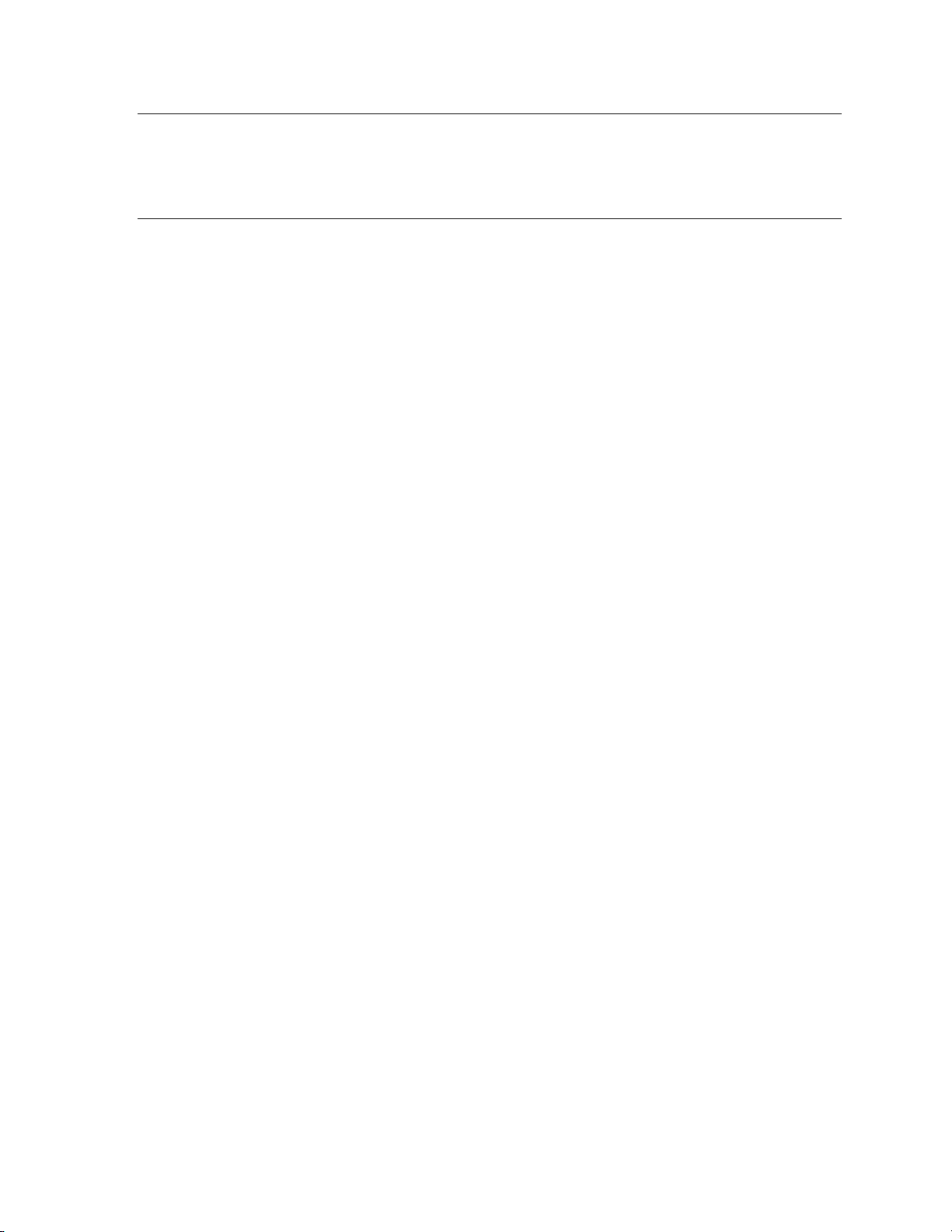
설치
주의: 사용중인 Windows 운영 체제에 맞는 Wildcat 드라이버가 있어야 합니다.이것을 정확히
알 수 없다면, 드라이버가 저장된 매체에 있는 README.TXT 파일에서 해당 내용을
참조하십시오.드라이버와 소프트웨어 응용 프로그램을 설치하는데 대한 자세한 내용은
Microsoft Windows 설명서 및 온라인 도움말을 참조하십시오.Wildcat4 드라이버를
제거하고 다시 설치하기 위해서는 “
4장 - 비디오 드라이버 재설치”
를 참고하십시오.
Windows 2000에서 기존 드라이버 제거하기
1. 관리자 권한이 있는 계정을 사용해서 Windows 2000에 로그온합니다.관리자 권한에
대한 자세한 내용은 시스템 관리자에게 문의하거나 Microsoft Windows 2000 사용자
설명서를 참조해 주십시오.
2. [시작] 메뉴에서, [설정]/[제어판]을 선택한 다음 [프로그램 추가/제거]를 클릭합니다.
3. [프로그램 변경/제거]에서 현재의 디스플레이 드라이버를 선택한 다음 [변경/제거]를
클릭합니다.
4. [예]를 클릭해서 드라이버 제거를 확인한 다음, 메시지를 따라 드라이버 제거를
완료합니다.
5. [확인]을 클릭해서 드라이버 제거를 확인하고, Wildcat4 드라이버를 새로 설치하기
전에 시스템을 재부팅합니다.
Windows XP에서 기존 드라이버 제거하기
1. 관리자 권한이 있는 계정을 사용해서 Windows XP에 로그온합니다.관리자 권한에 대한
자세한 내용은 시스템 관리자에게 문의하거나 Windows XP 사용자 설명서를 참조해
주십시오.
2. [시작] 메뉴에서 [제어판]을 선택합니다.
3. [프로그램 변경/제거]에서 현재의 디스플레이 드라이버를 선택한 다음 [변경/제거]를
클릭합니다.
4. [예]를 클릭해서 드라이버 제거를 확인합니다.
5. 드라이버를 제거하려면 시스템을 재부팅해야 한다는 메시지가 나오면 [확인]을
클릭하여 Wildcat4 드라이버를 새로 설치하기 전에 시스템을 재부팅합니다.
Wildcat4 드라이버 설치하기
1. 드라이버는 반드시 Windows 관리자 권한이 있는 사용자가 설치해야 합니다.관리자
권한에 대한 자세한 내용은 시스템 관리자에게 문의하거나 Microsoft 운영 체제 사용자
설명서를 참조해 주십시오.
2. Windows를 시작합니다.[새 하드웨어 발견 마법사]가 나타나면, [취소]를 클릭하여
대화 상자를 닫습니다.Windows XP에서는 Windows XP가 해상도를 설정하기를 원하는
지 묻는 풍선을 닫습니다.
3. 3Dlabs Wildcat4 드라이버가 저장된 매체를 찾습니다.매체를 해당 드라이브에 넣거나
디렉토리를 변경하여 드라이버를 찾습니다.
4. wcgdrv 디렉토리에 있는 SETUP.EXE 파일을 두 번 클릭합니다.
5. Wildcat4 Driver Installation Message 대화 상자에서 [확인]을 눌러 드라이버 설치를
시작합니다.
3Dlabs 그래픽 가속 카드 사용자 설명서
13
Page 18

설치
6. 새 설정을 적용하려면 워크스테이션을 재시작해야 합니다.디스크 드라이브에서
매체를 제거합니다 (필요한 경우에만).[예]를 클릭해서 워크스테이션을 다시
시작합니다.Windows XP에서는 [로그오프]를 선택한 후 [컴퓨터 끄기]를
선택하고 마지막으로 [다시 시작]을 선택합니다.
AutoDesk 응용 소프트웨어 용 Heidi 드라이버
Wildcat4 Heidi® 드라이버를사용할 경우 OpenGL을 이용한 Wildcat4의 하드웨어 가속은 물론
AutoDesk
드라이버를 설치하여 전체 화면 멀티 샘플링을 이용하려면 Willdcat4 전달 매체의 Heidi
디렉토리에 들어있는 README.TXT를 참조하십시오.같은 디렉토리에 들어있는 SETUP.EXE
파일은 설치 프로그램을 실행합니다.
알림: 설치 프로그램이 시스템 레지스트리에서 설치된 AutoDesk 응용 소프트웨어를 찾지 못할
Heidi 드라이버를 사용하려면 AutoDesk 응용 소프트웨어의 등록 정보 설정을 구성해야
®
응용 소프트웨어에 대한 전체 화면 멀티 샘플링 및 호환이 가능해집니다. Heidi
경우, 소프트웨어를 설치할 경로를 물어봅니다.이 디렉토리가 앞으로 AutoDesk 응용
소프트웨어가 설치된 장소가 될 것입니다.
합니다.응용 소프트웨어가 Heidi 드라이버를 사용하도록 구성하는 방법에 대해서는 응용
소프트웨어의 설명서를 참조하십시오.
3ds max 드라이버
3ds maxTM 용 Wildcat4 커스텀 드라이버를 설치하려면, Wildcat4 전달 매체의 3dsmax
디렉토리에 있는 README.TXT를 참조하십시오.같은 디렉토리에 들어있는 SETUP.EXE 파일은
설치 프로그램을 실행합니다.드라이버를 사용하려면 3ds max의 등록 정보 설정을 구성해야
합니다. 응용 소프트웨어가 커스텀 드라이버를 사용하도록 구성하는 방법에 대해서는 응용
소프트웨어의 설명서를 참조하십시오.
알림: 설치 프로그램이 시스템 레지스트리에서 3ds max를 찾지 못할 경우에는, 드라이버를
설치하지 않고 실행을 종료합니다.3ds max 응용 소프트웨어의 설명서를 참조하여 응용
소프트웨어가 제대로 설치되었는지 확인하십시오.드라이버 설정 프로그램은 등록된
응용 소프트웨어일 경우에만 드라이버를 설치합니다.
기본 비디오 디스플레이 드라이버 확인
Windows 2000에서 확인
1. Windows [시작] 메뉴에서 [설정]/[제어판]/[장치 관리자]를 선택합니다.
3Dlabs 그래픽 가속 카드 사용자 설명서
14
Page 19

설치
2. [디스플레이 어댑터]에서 두 Wildcat 장치들이 표시되어 있는지
확인합니다.이것이 표시되어 있으면 해당 드라이버가 설치되어 있음을
나타냅니다.
알림: Wildcat4 장치 하나만이 표시되어 있다면 비디오 카드의 설치가 완료되지 않았기
때문입니다.자세한 설명은 “
3. [취소]를 클릭해서 [디스플레이 등록 정보] 대화 상자를 닫습니다.
드라이버 소프트웨어 설치
” 를 참조하십시오.
Windows XP에서 확인
1. Windows의 [시작] 메뉴에서 [제어판]/[성능 및 유지
관리]/[시스템]/[하드웨어]/[장치 관리자]를 선택합니다.
2. [디스플레이 어댑터]에서 두 Wildcat 장치들이 표시되어 있는지
확인합니다.이것이 표시되어 있으면 해당 드라이버가 설치되어 있음을
나타냅니다.
알림: Wildcat4 7210 장치 하나만이 표시되어 있다면 비디오 카드의 설치가 완료되지 않았기
때문입니다.자세한 설명은 “
드라이버 소프트웨어 설치
” 를 참조하십시오.
3. [취소]를 클릭해서 [디스플레이 등록 정보] 대화 상자를 닫습니다.
시스템 시작 버전 확인
Windows 2000에서 확인
1. 운영 체제 [시작] 메뉴에서, [설정]/[제어판]/[시스템]/[고급]을 선택합니다.
2. [시작 및 복구]를 클릭합니다.
3. [시작 및 복구] 대화 상자에서, "Microsoft Windows 2000 Professional"이 기본
운영 체제로 표시되어 있는지 확인합니다.반드시 운영 체제에 맞는 드라이버를
설치해야 합니다.[확인]을 클릭합니다.
4. [확인]을 다시 클릭해서 [시스템 등록 정보] 대화 상자를 닫습니다.
Windows XP에서 확인
1. 운영 체제 [시작] 메뉴에서, [설정]/[성능 및 유지 관리]/[시스템]/[고급]을
선택합니다.
2. [시작 및 복구] 대화 상자에서 [설정]을 클릭합니다.
3. [시작 및 복구] 대화 상자에서, "Microsoft Windows XP Professional"이 기본
운영 체제로 표시되어 있는지 확인합니다.반드시 운영 체제에 맞는 드라이버를
설치해야 합니다.[확인]을 클릭합니다.
3Dlabs 그래픽 가속 카드 사용자 설명서
15
Page 20

설치
4. [확인]을 다시 클릭해서 [시스템 등록 정보] 대화 상자를 닫습니다.
3Dlabs 그래픽 가속 카드 고객 등록
3Dlabs 그래픽 가속 카드 고객 등록을 할 경우 다음의 혜택이 주어집니다:
제품에 대한 보증을 받을 수 있습니다.
소프트웨어 업데이트에 관한 소식을 받을 수 있습니다.
기술 지원을 받을 수 있는 자격이 부여됩니다.
하드웨어와 소프트웨어의 설치가 완료된 후 고객 등록 카드를 작성하여 우편이나 온라인을
통해 당사로 제출해 주십시오.(온라인으로 등록하기 위해서는 인터넷에 접속해야 합니다.)
1. 인터넷 브라우저를 실행합니다.
2. http://www.3dlabs.com/support/register_product.htm으로 이동합니다.
3. 화면에 나타나는 등록 양식을 작성하십시오. 작성이 끝나면 Submit을 클릭하십시오.
3Dlabs 그래픽 가속 카드 사용자 설명서
16
Page 21

3장 – 소프트웨어 구성
3Dlabs 그래픽 가속 카드 사용자 설명서
Page 22

소프트웨어 구성
The 3Dlabs Wildcat4 Driver
3Dlabs Wildcat4 드라이버 소프트웨어는 그래픽 카드와 시스템, 응용 소프트웨어 간의 작업
관계를 최적화시킵니다.
본 장에는 비디오 디스플레이, 입체 디스플레이 및 이중 모니터를 구성하는 지침이 포함되어
있습니다.
비디오 디스플레이 구성
Wildcat 드라이버가 정상적으로 설치되면, [디스플레이 등록정보] 대화 상자에 두 개의 탭이
추가로 나타납니다.이 것은 [Wildcat 구성]과 [Wildcat 모니터] 탭입니다.
Wildcat 구성 탭 사용
1. VGA 이외 버전의 Windows로 로그인 했는지 확인하십시오.필요하면 Windows
설명서 또는 온라인 도움말을 참조하십시오.
2. 현재 실행 중인 응용 프로그램을 닫습니다.
3. Windows 바탕화면을 마우스 오른쪽 단추로 클릭합니다 (기본 마우스 설정을
변경했을 경우에는 왼쪽 마우스 단추로 클릭). 메뉴에서 [등록정보]를
선택합니다.[설정] 탭을 클릭하고, [고급]을 클릭합니다.
4. [Wildcat 구성] 탭이 표시되어 있지 않으면 이 탭을 클릭합니다.[Wildcat 구성]
탭에서:
• [하드웨어 정보]를 클릭해서 현재 하드웨어 설정을 표시합니다.
• [구성 보기]를 클릭해서 현재 디스플레이 구성을 표시합니다.
• [구성 마법사]를 클릭해서 사용자가 현재 디스플레이 구성을 수정하거나 새
구성을 작성할 수 있도록 하는 단계적 인터페이스를 실행하십시오.Wildcat 구성
마법사에서, [다음]을 누른 다음 표시된 메시지를 따라서 새 구성을 작성하거나,
기존 구성을 수정 또는 삭제하십시오.더 자세한 내용은 본 장에 있는 “
소프트웨어에 대한 최적화 기능 사용하기”
참조하십시오.
와 “
사용자 정의 최적화 구성”
특정 응용
을
3Dlabs 그래픽 가속 카드 사용자 설명서
18
Page 23

소프트웨어 구성
Wildcat 모니터 탭 사용
1. [디스플레이 등록 정보] 대화 상자에서, [Wildcat 모니터] 탭을 클릭합니다.이
탭에는 해상도, 색상 수, 재생 빈도 등을 조정할 수 있는 명령이
있습니다.[디스플레이 등록 정보] 대화 상자를 여는데 대한 내용은
탭 사용
에 설명되어 있는 단계를 참조하십시오.
Wildcat 구성
3Dlabs 그래픽 가속 카드 사용자 설명서
19
Page 24

소프트웨어 구성
2. [색상 보정]을 클릭해서 색상 설정을 수정합니다.[색상 보정] 대화 상자에서
수정을 한 다음, 바탕 화면에 변경 사항을 적용하고 싶지 않을 때는 [3D 창에서만
감마 색상 보정 사용] 상자에 표시합니다.[확인]을 눌러 변경 사항을 확인한 후
[색상 보정] 대화 상자를 닫습니다. 변경 사항이 마음에 들지 않을 때는 [취소]를
눌러 [색상 보정] 대화 상자를 닫습니다.[Wildcat 모니터 디스플레이 등록 정보]
대화 상자로 복귀합니다.
3Dlabs 그래픽 가속 카드 사용자 설명서
20
Page 25

소프트웨어 구성
3. [Wildcat 모니터 디스플레이 등록 정보] 대화 상자에서, [모니터 구성]을
클릭해서 디스플레이 모드를 변경하고, 모니터 종류를 선택하고, 해상도/재생
빈도를 변경합니다.원하는 내용을 변경했으면, [확인]을 클릭해서 새 구성을
적용하고 [모니터 구성] 대화 상자를 종료합니다. [취소]를 클릭할 경우에는 기본
설정으로 돌아갑니다.[Wildcat 모니터 디스플레이 등록 정보] 대화 상자로
복귀합니다.
4. [디스플레이 등록 정보] 대화 상자에서 [확인]을 클릭해서 변경 내용을
적용합니다.시스템을 다시 시작하라는 메시지가 나타나면 워크스테이션을 다시
시동합니다.대부분의 변경 내용은 시스템을 다시 시작하지 않아도 적용됩니다.
알림: 사용 가능한 모니터 해상도에 대한 내용은 부록 A, “ 사양” 을 참조하십시오.디스플레이
모드의 변경에 대한 내용은 본 장의 “ 입체 디스플레이 사용” 을 참조하십시오.이중
디스플레이 구성에 관한 지침은 본 장의 “
참조하십시오.
이중 모니터 기능 이용하기
”를
3Dlabs 그래픽 가속 카드 사용자 설명서
21
Page 26

소프트웨어 구성
입체 디스플레이 사용
Wildcat4 카드의 입체 포트에 장치를 연결한 경우, 입체 화면을 보려면 디스플레이 모드를
변경해야 합니다.스테레오 출력 포트에 대한 그림은
1. 입체 디스플레이 장치가 Wildcat4의 스테레오 출력 포트에 올바로 연결되어
있는지 확인하십시오. 자세한 내용은,
연결”
2. [디스플레이 등록 정보]에 있는 [Wildcat4 모니터] 탭에서, [모니터 구성]을
클릭합니다.[모니터 구성] 대화 상자가 표시됩니다.
3. [디스플레이 모드] 풀다운 메뉴에서 입체 디스플레이 모드 중 하나를 선택하고,
[확인]을 클릭하여 [디스플레이 등록정보] 대화 상자로 돌아갑니다.다음
메시지가 나타날 경우,“ 선택한 모니터는 현재 데스크탑 영역을 표시할 수
없습니다.이 변경 내용을 적용하기 전에 새 해상도를 선택하십시오.” , [확인]을
클릭한 다음 사용 가능한 해상도 목록에서 해상도를 선택합니다.
4. 디스플레이가 올바로 작동하고 사용자가 새 설정을 유지하기를 원하면 [확인]을
클릭합니다.[디스플레이 등록 정보] 대화 상자가 종료됩니다.
5. [확인]을 클릭해서 새 디스플레이 모드를 적용하고 [디스플레이 등록 정보] 대화
상자를 종료합니다.
알림: 입체 모드를 보지 않는 경우에는 입체 모드를 사용 불능으로 설정해야 합니다.위의
을 참조하십시오.
단계를 따른 다음, [디스플레이 모드]에서 "비입체 디스플레이"를 선택해서 입체 모드를
사용 불능으로 설정합니다.
2장
2장 “ 설치”
에 설명된 “
를 참조하십시오.
입체 디스플레이 장치
Wildcat4 7210에서 멀티뷰(Multiview)와 젠록(Genlock) 사용
다중 워크스테이션용 프레임 잠금과 속도 잠금을 위해 Wildcat4 7210은 멀티뷰를
지원합니다.Genlock 지원을 이용하면 비디오 타이밍을 외부에서 입력되는 신호의 타이밍과
동조시킬 수 있습니다.
알림: 멀티뷰 작업을 실행하려면 응용 소프트웨어에서 멀티뷰를 지원해야 합니다. 멀티 뷰
작업에 필요한 케이블 주문하는 것에 관한 정보가 필요하시면 ww.3dlabs.com estore를 방문하십시오.
주의: Wildcat4 7210의 멀티뷰는 Wildcat III 6210의 멀티뷰와 호환되지만 기존의 Wildcat
제품들의 멀티뷰와는 호환되지 않습니다. 멀티뷰를 구성하려면 Wildcat4 7210 또는
Wildcat III 6210 카드만 서로 연결시켜야 합니다.
3Dlabs 그래픽 가속 카드 사용자 설명서
22
Page 27

소프트웨어 구성
멀티 뷰 기능 사용
1. 차폐된 DB-9 케이블의 한 끝을 첫 워크스테이션의 멀티 뷰 출력 포트에 끼워
넣습니다.이 워크스테이션이 “ 마스터 장치” 가 됩니다.
2. 케이블의 다른 한 끝을 두 번째 워크스테이션의 멀티 뷰 입력 포트에 끼워
넣습니다.이 워크스테이션은 “ 종속 장치” 가 됩니다.
3. 두 개 이상의 워크스테이션을 연결할 경우 한 워크스테이션의 멀티 뷰 출력
포트를 다음 워크스테이션의 멀티 뷰 입력 포트에 연결하는 방식으로
워크스테이션을 계속해서 연결합니다.마지막 워크스테이션에는 멀티 뷰 입력
포트에만 케이블이 연결되어 있어야 합니다.
멀티 뷰 케이블 연결 확인
1. 종속 장치 워크스테이션의 [시작] 메뉴에서, Windows 바탕화면을 마우스 오른쪽
단추로 클릭합니다 (기본 마우스 설정을 변경했을 경우에는 왼쪽 마우스 단추로
클릭). 메뉴에서 [등록정보]를 선택합니다.[설정] 탭을 클릭하고, [고급]을
클릭합니다.
2. [Wildcat4 모니터] 탭과 Multiview를 차례로 클릭합니다.
3. [Multiview 정보] 아래에 Input Cables(입력 케이블)이 Detected(확인됨)으로
표시됩니다.
Genlock 기능 사용
1. 시스템의 전원을 끈 다음 외부 타이밍 발생기를 Wildcat4 7210의 뒷 면에 달린
Genlock 입력 포트에 연결합니다. 멀티뷰를 사용하고 있을 때는 외부 타이밍
발생기를 마스터 장치에 있는 Genlock 입력 포트에 연결합니다.
2. 시스템의 전원을 켠 다음 관리자 권한이 있는 계정으로 Windows에 로그온합니다.
3. Windows 바탕화면을 마우스 오른쪽 단추로 클릭합니다 (기본 마우스 설정을
변경했을 경우에는 왼쪽 마우스 단추로 클릭). 메뉴에서 [등록정보]를
선택합니다.[설정]/[고급]/[Wildcat4 모니터] 탭을 클릭한 후 [모니터 구성]을
클릭합니다.
4. [공급 업체 모니터]를 선택합니다.하단의 메뉴에 표시되는 목록에서, 모니터
상표와 모델을 선택하거나 Genlock을 상표로 선택하고 모델로 Default를
선택합니다.
5. 맨 아래에 있는 상자에서 해상도를 선택합니다.
6. [확인]을 클릭하여 해상도 변경을 확인합니다.화면이 나타나지 않거나 화면이
깨질 경우, 10 초 정도 기다리면 원래 화면 설정이 복원됩니다.
7. [확인]과 [예]를 클릭하여 변경 내용을 적용합니다.[Wildcat 모니터] 탭으로
돌아옵니다.
8. [멀티뷰]를 클릭합니다.
9. Source 풀다운 메뉴에서 신호 발생기를 선택합니다.
3Dlabs 그래픽 가속 카드 사용자 설명서
23
Page 28

소프트웨어 구성
10. 사용 중인 소프트웨어와 하드웨어에 적절한 Signal Edge Response(신호 변이부
응답), Signal Lock Rate(신호 잠금률) 및 Pixel Align Offset(픽셀 정렬 오프셋)을
선택합니다.
11. [Enable] 확인란을 클릭한 다음 [적용]을 클릭합니다.genlock 신호가 존재하는
상황에서 정확한 소스를 선택했다면, 애플릿이 genlock 신호를 탐지했다는
표시를 합니다.
알림: 일부 모니터에서는 Genlock 기능을 제대로 실행하기 위해서 사용자 정의된 타이밍 파일
엔트리가 필요합니다.자세한 내용은 모니터에 제공되는 설명서를 참조하십시오.
이중 모니터 구성
Wildcat4는 Windows 2000이나 Windows XP에서 이중 모니터를 지원합니다 (Windows
NT에서는 지원하지 않음).이중 모니터 기능은 두 대의 디지털 모니터나 두 대의 아날로그
모니터(어댑터가 설치된 경우) 혹은 디지털 모니터와 아날로그 모니터를 카드에 연결하여
화면을 양쪽 모니터 상으로 확장할 수 있게 합니다.
이중 모니터 기능 이용하기
1. Windows 바탕화면을 마우스 오른쪽 단추로 클릭합니다 (기본 마우스 설정을
변경했을 경우에는 왼쪽 마우스 단추로 클릭). 메뉴에서 [등록정보]를
선택합니다.[설정] 탭을 클릭하고, [고급]을 클릭합니다.
2. [Wildcat 구성]과 [최대 디스플레이 개수]를 차례로 선택한 다음 2를 선택합니다.
3. [적용]을 클릭합니다.
4. 재부팅할 것인지 물어보는 메시지가 나타나면 [아니오]를 선택합니다. 아래에
표시된 운영 체제에 맞는 지시 사항을 따라 주십시오.
• Windows 2000 – [시작] 메뉴에서 [종료]를 선택한 다음, 표시된
메뉴에서 [종료]를 선택합니다.
• Windows XP – [시작] 메뉴에서 [컴퓨터 끄기]를 선택합니다.
5. 아직 두 번째 모니터를 연결하지 않았다면 그 모니터를 연결하고 나서
워크스테이션의 전원을 켭니다.1차 모니터에 시스템 시동 절차가 표시됩니다.두
모니터 중 전원 LED에 불이 들어오지 않을 경우, 또는 1차 모니터에 시스템 시동
절차가 표시되지 않으면
6. Windows를 시작한 후 관리자 권한이 있는 계정을 사용해서 로그온합니다.
7. Windows 바탕화면을 마우스 오른쪽 단추로 클릭합니다 (기본 마우스 설정을
변경했을 경우에는 왼쪽 마우스 단추로 클릭). 메뉴에서 [등록정보]를
선택합니다.
8. [디스플레이 등록 정보] 대화 상자에서 [설정] 탭을 클릭합니다.모니터는 1(1차
모니터)과 2(2차 모니터) 표시가 붙은 아이콘으로 나타납니다.
9. 모니터 2를 선택한 다음 “ 해당 모니터에 Windows 배경화면 확장” 을
클릭합니다.
10. 모니터의 실제 배열과 일치할 수 있도록 모니터 아이콘을 끌어옵니다.
4장 “ 문제점 해결”
을 참조하십시오.
3Dlabs 그래픽 가속 카드 사용자 설명서
24
Page 29

소프트웨어 구성
모니터의 색상 및 해상도 조정
1. 조정하고자 하는 모니터 아이콘을 클릭하거나 [디스플레이]의 풀다운 메뉴에서
해당 모니터를 선택합니다.
2. 조정할 모니터를 선택했다면, [고급]을 클릭합니다.[Wildcat 모니터]를 선택한 후
[색상] 또는 [해상도]를 변경합니다.[확인]을 클릭합니다.
3. 다른 모니터 아이콘을 선택하거나 [디스플레이]의 풀다운 메뉴에서 선택하여
나머지 모니터의 색상 및 해상도를 변경합니다.
알림: [Wildcat 구성]의 변경 사항은 두 모니터에 모두 적용됩니다.
3Dlabs 그래픽 가속 카드 사용자 설명서
25
Page 30

소프트웨어 구성
Wildcat 드라이버의 최적화
최적화 지원에 관해서는 해당 응용 소프트웨어에 제공되는 설명서를 참조하십시오.설치된 응용
소프트웨어가 최적화 구성을 지원하고 있다면 소프트웨어 제조업체에서 미리 설정해 놓은
구성을 적용하거나 사용자 정의 구성을 만들어 적용할 수 있습니다.
특정 응용 소프트웨어에 대한 최적화 기능 사용하기
1. Windows 바탕화면을 마우스 오른쪽 단추로 클릭합니다 (기본 마우스 설정을
변경했을 경우에는 왼쪽 마우스 단추로 클릭). 메뉴에서 [등록정보]를
선택합니다.[설정] 탭을 클릭하고, [고급]을 클릭합니다.
2. [Wildcat 구성] 탭에서 [구성 마법사]를 선택합니다.[다음]을 클릭하여 작업을
진행시킵니다.
3. 설치된 응용 소프트웨어가 최적화 구성을 지원하고 있다면 [구성] 풀다운
메뉴에서 해당 응용 소프트웨어에 대한 구성을 선택한 후 [다음]을 클릭하여 해당
응용 소프트웨어에 적합한 구성 개요를 검토합니다.
4. [완료]를 클릭하여 구성 내용을 저장하고 마법사를 종료하거나 [취소]를
클릭하여 변경 사항을 적용하지 않은 채 마법사를 종료합니다.
알림: 소프트웨어 제조업체에서 미리 설정해 놓은 구성을 변경할 수는 없습니다.소프트웨어
제조업체에서 설정해 놓은 구성의 일부(전부가 아니라) 기능을 변경하려면 사용자 정의
구성을 만들어야 합니다.구체적인 지침은 “
사용자 정의 최적화 구성
” 을 참조하십시오.
3Dlabs 그래픽 가속 카드 사용자 설명서
26
Page 31

소프트웨어 구성
사용자 정의 최적화 구성
1. Windows 바탕화면을 마우스 오른쪽 단추로 클릭합니다 (기본 마우스 설정을
변경했을 경우에는 왼쪽 마우스 단추로 클릭). 메뉴에서 [등록정보]를
선택합니다.[설정] 탭을 클릭하고, [고급]을 클릭합니다.
2. [Wildcat 구성] 탭에서 [구성 마법사]를 선택합니다.[다음]을 클릭하여 작업을
진행시킵니다.
3. 풀다운 메뉴에서 [새 구성]을 선택한 다음 [다음]을 클릭합니다.
4. 새 구성의 이름을 입력한 다음 사용자 정의로 만들 최적화 구성의 원형으로
사용하고 싶은 구성을 선택합니다.
5. 마법사의 지시에 따라 드라이버 최적화를 구성합니다.구성이 완료되면 [완료]를
클릭해 구성 개요를 살펴봅니다.
6. [완료]를 클릭해 사용자 정의로 만든 구성을 저장하거나 [취소]를 클릭해
마법사를 닫습니다.
3Dlabs 그래픽 가속 카드 사용자 설명서
27
Page 32

4장 – 문제점 해결
3Dlabs 그래픽 가속 카드 사용자 설명서
Page 33

문제점 해결
문제점 해결
3Dlabs Wildcat4 그래픽 가속 카드나 3D 응용 소프트웨어를 사용할 때 문제가 발생했을 경우
아래에 설명되어진 내용들 중에서 해결책을 찾을 수 있습니다.문제점을 해결할 때에는 언제나
가장 간단한 해결책부터 시도해 본 다음 보다 복잡한 해결책을 적용해 보십시오.
모니터 및 디스플레이 해상도
문제점: 모니터에 아무 것도 나타나지 않습니다. 또는 영상이 왜곡되어 나타나거나
예상했던 것보다 작습니다.
해결책: 모니터에 아무 것도 나타나지 않을 경우 시스템과 모니터가 서로 연결되어 있는지,
그리고 시스템과 모니터에 전원이 켜져 있는지 확인합니다.모니터의 전원 코드가
확실히 꼽혀 있습니까?전원 커넥터와 스위치의 위치 및 사용 방법에 관한 내용은
각 장치의 설명서를 참조하십시오.
해결책: 비디오 케이블이 모니터와 Wildcat4 그래픽 가속 카드의 모니터 커넥터에 제대로
연결되어 있는지 확인하십시오. 모니터를 하나만 사용하고 있을 때는, 모니터가
카드 뒷면에 “ 1” 이라고 쓰여진 1차 커넥터에 연결되어 있는지 확인해 주십시오.
모니터의 설명서와 본 설명서의
해결책: 비디오 카드가 AGP Pro 슬롯에 제대로 끼워져 있지 않기 때문일 수도
있습니다.
설치하십시오.시스템 덮개를 제거하고 카드를 다룰 때에는 반드시 정전기 방지용
손목 때를 사용해야 합니다.
해결책: VGA/안전모드로 재부팅하여 지원 가능한 해상도와 재생 빈도를
선택하십시오.자세한 지침은 본 장의 “
참조하십시오.
해결책: VGA/안전 모드로 재부팅하여 모니터에 관한 디스플레이 등록 정보가 정확히
구성되어 있는지 확인합니다.소프트웨어 설정이 정확하게 되어 있다면 비슷한
유형의 모니터(비슷한 유형이 존재하고 제대로 작동이 될 경우)를 이용하여
워크스테이션에 손상이 있는지 점검합니다.손상된 장치를 확인하는 방법에 대한
지침은 본 장의 “
문제점: Wildcat4 그래픽 가속 카드의 성능 및 이용 가능한 해상도가 기대치와 다릅니다.
해결책: Wildcat4 그래픽 가속 카드 드라이버가 정상적으로 설치되어 있지 않거나 파일이
손상되었을 수 있습니다.드라이버를 다시 설치해 보십시오.
해결책: 가속 3D 그래픽 응용 소프트웨어를 지원하지 못하는 디스플레이 설정이 선택되어
있기 때문일 수 있습니다.3Dlabs 디스플레이 제어판의 [Wildcat 모니터] 탭을
점검하여 지원 가능한 해상도 목록을 확인하십시오.
해결책: 모니터 상표와 종류가 정확하게 선택되어 있지 않았기 때문일 수
있습니다.[Wildcat 모니터] 탭에서 목록에 나타나 있는 모니터 상표와 종류를
바르게 선택합니다.설치되어 있는 모니터의 상표와 종류가 목록에 없을 경우
모니터의 설명서를 참조하여 다른 방법을 찾아 보십시오.
해결책: Windows 2000을 VGA/안전모드로 재부팅하여 지원 가능한 해상도와 재생 빈도를
선택하십시오.자세한 지침은 본 장의 “
참조하십시오.
1장-설치
에서 설명하고 있는 내용에 따라 비디오 카드를 제거한 뒤 다시
사용할 수 있는 비디오 해상도 확인”
1장-“ 설치”
사용할 수 있는 비디오 해상도 확인”
사용할 수 있는 비디오 해상도 확인”
를 참조하십시오.
을 참조하십시오
을
을
3Dlabs 그래픽 가속 카드 사용자 설명서
29
Page 34

문제점 해결
진단
비디오 카드를 점검하는 진단 유틸리티와 이 유틸리티의 설명서를 컴퓨터 대리점에서 구할 수
있습니다.
사용할 수 있는 비디오 해상도 확인
시스템은 비디오 드라이버가 실행하지 않을 때 모든 종류의 모니터에 맞도록 VGA 모드에서
작동합니다.VGA 모드는 비디오 디스플레이를 처음 설치하는 동안과 비디오에 문제점이 발생한
경우에 사용됩니다.사용자가 선택한 해상도가 모니터에 올바로 나타나지 않는 경우 사용할 수
있는 비디오 해상도를 확인하기 위해서는 아래에 설명된 절차를 따르십시오.
안전 모드로 부팅하기
CTRL+ALT+DEL 키를 누르지만 Windows 2000이나 Windows NT 운영 체제로 로그온하지
마십시오.대신, 종료한 다음 안전 모드에서 부팅해서 다른 해상도를 선택하거나 비디오
드라이버를 다시 설치하십시오.
1. 시스템을 다시 시작합니다.
2. 부팅 화면에서, F8을 눌러 고급 옵션 메뉴로 들어갑니다.
3. 안전 모드를 선택한 다음, ENTER를 눌러 부팅 화면으로 돌아갑니다.
알림: 이 옵션을 사용해도 비디오 디스플레이 문제점이 해결되지 않으면, 시스템을 VGA
모드에서 다시 시작한 다음 디스플레이를 640 x 480 해상도에 60Hz 재생 빈도로
구성하십시오.그 다음에 VGA가 아닌 모드에서 Windows를 다시 시작하십시오.
손상된 장치 확인
1. 모든 파일을 저장하고 종료한 다음, 운영 체제를 종료합니다.
2. 모니터와 워크스테이션에 공급되는 전원을 끕니다.
주의: 케이블을 연결하거나 빼기 전에는 항상 워크스테이션의 전원을 끄십시오.
3. 모든 카드와 케이블 연결을 점검하고 필요하면 다시 연결합니다.
4. 모니터의 전원을 켭니다.전원 LED에 불이 들어오지 않으면, 본 절의 "도움말"을
참조하십시오.
5. 시스템에 공급되는 전원을 켭니다.장치의 전원 LED에 불이 들어오지 않거나,
BIOS가 고장을 알리는 경고음을 울리는 경우, 본 절의 "도움말"을 참조하십시오.
3Dlabs 그래픽 가속 카드 사용자 설명서
30
Page 35

문제점 해결
비디오 드라이버 재설치
알림: 반드시 사용중인 운영 체제에 맞는 드라이버가 있어야 합니다.이것을 정확히 알 수
없다면, 드라이버가 저장된 매체에 있는 README.TXT 파일에서 해당 내용을
참조하십시오.
드라이버와 소프트웨어 응용 프로그램을 설치하는데 대한 자세한 내용은 Microsoft
Windows 설명서 및 온라인 도움말을 참조하십시오.
Wildcat4 드라이버를 설치하는 경우, 업데이트된 드라이버를 설치하기 전에 현재
설치되어 있는 드라이버를 제거해야 합니다.
Windows 2000에서 기존 드라이버 제거하기
1. 관리자 권한이 있는 계정을 사용해서 Windows 2000에 로그온합니다.관리자
권한에 대한 자세한 내용은 시스템 관리자에게 문의하거나 Microsoft Windows
2000 사용자 설명서를 참조해 주십시오.
2. [시작] 메뉴에서, [설정]/[제어판]을 선택한 다음 [프로그램 추가/제거]를
클릭합니다.
3. [프로그램 변경/제거]에서 현재의 Wildcat 디스플레이 드라이버를 선택한 다음
[변경/제거]를 클릭합니다.
4. [예]를 클릭해서 드라이버 제거를 확인한 다음, 메시지를 따라 드라이버 제거를
완료합니다.
5. 드라이버 제거를 알리는 메시지가 나타나면 [확인]을 클릭하여 완료하고 시스템을
재부팅합니다.
Windows XP에서 기존 드라이버 제거하기
1. 관리자 권한이 있는 계정을 사용해서 Windows XP에 로그온합니다.관리자 권한에
대한 자세한 내용은 시스템 관리자에게 문의하거나 Windows XP 사용자 설명서를
참조해 주십시오.
2. [시작] 메뉴에서 [제어판]을 선택합니다.
3. [프로그램 변경/제거]에서 현재의 Wildcat 디스플레이 드라이버를 선택한 다음
[변경/제거]를 클릭합니다.
4. [예]를 클릭해서 드라이버 제거를 확인합니다.
5. 드라이버를 제거하려면 시스템을 재부팅해야 한다는 메시지가 나오면 [확인]을
클릭합니다.
3Dlabs 그래픽 가속 카드 사용자 설명서
31
Page 36

문제점 해결
비디오 드라이버 다시 설치하기
1. Windows 관리자 권한이 있는 사용자만 설치하십시오. 사용자 권한에 대한 정보를
원하시면 시스템 관리자나 Microsoft 운영체제 사용 설명서를 참조 하십시오.
2. Windows를 시작합니다. 만약 새 하드웨어 마법사가 나타나면 취소를 누르십시오.
Windows XP에서 해상도를 설정하는 풍선도움말이 나오면 취소하십시오.
3. 3Dlabs Wildcat4 드라이버가 들어있는 드라이버 배달 매체를 찾으십시오. 매체를
적당한 드라이브에 넣거나 디렉토리를 변경하여 드라이버를 찾으십시오.
4. 드라이버 패키지안에 wcgdrv 디렉토리에 있는 setup.exe 파일을 두번 누르십시오.
5. Wildcat4 드라이버 설치 메세지 대화상자에서 [확인]을 눌러 드라이버 설치를
시작하십시오.
6. 새로운 설정이 적용되려면 컴퓨터를 다시 시작해야 합니다. 매체를 드라이브에서
제거합니다 (필요한 경우에). [확인]을 눌러 컴퓨터를 재시작 합니다. Windows
XP에서는 [로그 오프]를 선택한 후 [시스템 종료]를 선택하고 [다시 시작]을
누르십시오.
온라인 정보
본 장에 설명되어 있지 않은 문제가 발생했거나 문제에 대한 해결책을 본 장에서 찾을 수 없을
경우 3Dlbas의 웹사이트인 http://www.3dlabs.com/support/troubleshooting/index.htm를
방문하여 문제점 해결 FAQ를 점검해 보거나 제품을 구입한 대리점에 문의하십시오.
3Dlabs 그래픽 가속 카드 사용자 설명서
32
Page 37

부록 A – 사양
3Dlabs 그래픽 가속 카드 사용자 설명서
Page 38

사양
A 사양
일반
제조업체 3Dlabs
모델 번호 Wildcat4 7210 또는 Wildcat4 7110
기능
시스템 알림: 이 비디오 카드를 시스템과 함께 주문한 경우, 이것은
납품되기 전에 시스템에 미리 설치됩니다.
인터페이스 AGP Pro 50
그래픽 컨트롤러 고속 Wildcat4 칩셋 기술
DAC 속도 320 MHz
데이터 크기(이중
파이프라인)
커넥터 Wildcat4 7210
인터럽트 PCI 지정, 인터럽트 A
DMA 채널 AGP 3.0 지원, 4X와 8X 작동
비디오 메모리 Wildcat4 7210
3D 성능
• Frame Buffer(프레임 버퍼):128 비트/파이프
• 텍스쳐 버퍼:64 비트/파이프
Wildcat4 7110
• 3-핀, MiniDIN 스테레오
동기화 출력 커넥터
• DVI 호환 디지털 비디오 출력
포트 2개
• BNC 커넥터
• 9-핀 2개, D-sub 연결자
• Frame Buffer (프레임 버퍼):
128 MB
• 텍스쳐 버퍼:256 MB
주:성능 숫자는 최대 하드웨어 속도를 나타냅니다.응용 프로그램에 따라
숫자가 달라질 수 있습니다.
• 3-핀, MiniDIN 스테레오
동기화 출력 커넥터
• DVI 디지털 비디오 출력
포트 2개
Wildcat4 7110
• Frame Buffer (프레임
버퍼): 128 MB
• 텍스쳐 버퍼:128 MB
Wildcat4 7210
• 3D, Ground-shaded, Z-버퍼 삼각형: 37.9 M/sec.
• 3D, 벡터, 솔리드-컬러, 10-픽셀: 33.9 M/sec.
• Trilinear 텍스쳐 필 비율: 400 Mpixels/sec.
Wildcat4 7110
• 3D, Ground-shaded, Z-버퍼 삼각형: 35.1 M/sec.
• 3D, 벡터, 솔리드-컬러, 10-픽셀: 29.4 M/sec.
• Trilinear 텍스쳐 필 비율: 400 Mpixels/sec.
전력 요구량 최대 50 W
3Dlabs 그래픽 가속 카드 사용자 설명서
34
높이 1.6”
길이 13.92”
폭 4.97”
필요한 슬롯 • AGP Pro 50 슬롯 한 개
• PCI 슬롯 한 개 (냉각 용도)
Page 39

사양
지원 해상도
알림: 이 수치는 최대 지원 모니터 해상도 및 재생 빈도입니다. 모니터의 종류에 따라 해상도와
재생 빈도는 다를 수 있습니다.
단일 디스플레이의 경우 SuperScene 앤티앨리어싱은 1152x864 이하의 해상도에서만
가능합니다.
키
1-이중 디스플레이에서 지원되지 않는 재생 빈도
2-프레임 순차 입체 상태에서 지원되지 않는 해상도
IL=비월주사
FS=프레임 순차
SS=Superscene 앤티에일리어징
128=128 플레인 모드
192=192 플레인 모드
해상도 가로
세로비
아날로그
재생 빈도
(Hz)
디지털
재생 빈도
(Hz)
입체
재생 빈도
(Hz)
젠록
재생 빈도
(Hz)
2048 x 1536 4:3 60 - - 2048 x 1152 16:9 75,72,70,
- - -
60
1920 x 1440 4:3 751,60 - - 1920 x 1200 16:10 76,70,65,
- IL=120 -
60
1920 x 1080 16:9 85,75,72,
60 IL=120 -
70,60
1856 x 1392 4:3 851,801,
75
1
,60
1824 x 1368 4:3 851,75,70,6
- - -
- IL=120 -
5,60
1824 x 1128 16:10 75,60 60 - 1792 x 1344 4:3 75,60 - - 1792 x 1120 16:10 75 - - 1600 x 1200 4:3 90,85,80,
60 IL=120,98 60,50
75,70,65,
60
1600 x 1024 16:10 76 - - 1600 x 900 16:9 85 - - 1520 x 856 16:9 90,85,75,
70,60
1440 x 900 16:10 90,85,75,
60
1360 x 766 16:9 90,85,75,
72,60
90,85,75,
70,60
90,85,75,
60
90,85,75,
72,60
IL=120
FS=106
IL=120
FS=100
IL=120
FS=118
-
-
-
단일 디스플레이 이중 디스플레이
SS Off SS On SS Off SS On
128 192 128 192 128 192 128 192
2
2
2
2
2
2
2
2
2
2
3Dlabs 그래픽 가속 카드 사용자 설명서
35
Page 40

지원 해상도 (계속)
사양
해상도 가로
세로비
1280 x 1024 5:4 85,84,75,
아날로그
재생 빈도
(Hz)
70,60
디지털
재생 빈도
(Hz)
85,84,75,
70,60
입체
재생 빈도
(Hz)
IL=120,86
FS=120,
104,100,
96,84
1280 x 960 4:3 85,75,60 85,75,60 IL=120
FS=120,
1280 x 800 16:10 90,85,75,
60
90,85,75,
60
112,106
IL=120
FS=112,
100
1280 x 720 16:9 75,60 75,60 FS=120,
110
1152 x 864 4:3 85,75,70,
60
85,75,70,
60
IL=120
FS=120
1152 x 720 16:10 - - FS=120,
110
1024 x 768 4:3 85,84,75,
70,60
85,84,75,
70,60
IL=120,86
FS=120,
100,84
856 x 480 16:9 75,60 75,60 - 800 x 600 4:3 85,75,72,
60
640 x 480 4:3 85,75,72,
60
85,75,72,
60
85,75,73,
60
IL=120
FS=120,
100
IL=120
FS=120
젠록
재생 빈도
(Hz)
90,60,50
-
-
-
-
-
60,50
60,50
60,50
단일 디스플레이 이중 디스플레이
SS Off SS On SS Off SS On
128 192 128 192 128 192 128 192
2
2
2
2
2
2
2
2
2
2
2
2
2
2
2
2
2
2
2
2
2
2
2
2 2
2
2
2
2
2
2
2
2
2
2
3Dlabs 그래픽 가속 카드 사용자 설명서
36
Page 41

부록 B – 소프트웨어 라이센스
3Dlabs 그래픽 가속 카드 사용자 설명서
Page 42

소프트웨어 라이센스 계약
소프트웨어 라이센스 계약
본 계약은 최종 사용자인 귀하와 3DLABS, INC.사이에 맺어진, 합법적인 협약입니다. 본
설명서와 함께 제공되었거나 시스템에 사전 설치된 소프트웨어를 사용함에 있어 귀하는 본
소프트웨어 라이센스 계약서에 나타난 조건을 준수할 것을 승인하고 동의하였습니다.본
소프트웨어 라이센스 계약서에 나타난 조건을 준수할 의사가 없을 경우 개봉하지 않은
소프트웨어와 OXYGEN 카드, 그와 함께 제공된 다른 물품들 및 다른 3DLABS 제품들, 그리고
영수증과 함께 본 소프트웨어 라이센스 계약서를 즉시 반환하여 전액을 환불 받으십시오.
소프트웨어 라이센스와 제약 조건
귀하에게 배달된 소프트웨어(이하 소프트웨어)에는 사용 기한에 제한을 받지 않는, 목적 코드로
작성된(인간이 판독할 수 있는 형태가 아니라 기계가 판독할 수 있는 형태로 된) 특정
소프트웨어 프로그램과 설명서가 포함되어 있습니다.소프트웨어를 사용하여 사용 기한에 제한
없이 설명서나 보고서 파일 형식, 메뉴, 음성 메시지 및 일정한 배열로 표시되는 색조 등,
인간이 판독할 수 있는 기능(이하 기능)을 만들어 낼 수 있습니다.이러한 소프트웨어와 기능에
대한 저작권은 3Dlabs, Inc. 또는 그 인가권자가 독점적으로 소유하고 있습니다. 그리고
3Dlabs, Inc. 또는 그 인가권자는 소프트웨어(소프트웨어가 기록되어 있는 매체를 제외한),
기능, 그 것에 대한 모든 복사본 및 그 안에 포함되어 있는 지적 재산권에 대한 권리를 보유하고
있습니다.소프트웨어, 기능, 그 것에 대한 모든 복사본 및 그 안에 포함되어 있는 지적 재산권에
대한 어떤 권리도 귀하에게 이전되지 않습니다.이 결과 귀하에게 개인적인 용도로
소프트웨어가 원래 장착/설치되었던 컴퓨터에서 소프트웨어와 기능의 사본 한(1) 부를 이용할
수 있는, 양도할 없으며, 비독점적이고, 영구적이며, 취소할 수 있는 권리를 인정합니다.본
계약서(이하 계약서)에서 구체적으로 언급되어 있는 경우를 제외한 다른 경우에 있어 어떤
목적으로든 귀하가 소프트웨어나 기능의 사본을 제작하는 것은 금지되어 있습니다(전적으로
백업을 위해 소프트웨어의 사본 한(1) 부를 작성하는 것은 제외됩니다).귀하는 역어셈블러나
기타 어떠한 다른 수단(이 수단에는 Guide나 기계적인 방법 또는 전기적인 방법 등이 포함되며
이에 제한받지 않습니다)을 이용하여 소프트웨어에 포함되어 있는 프로토콜의 규칙을 역설계,
디컴파일, 역어셈블하거나 분해하거나 사용할 수 없도록 만들거나 규칙을 유도해 내거나
소프트웨어 또는 기능의 원시 코드를 유도해 낼 수 없습니다. 또 귀하는 앞서 말한 내용을 제
삼자가 실행하도록 묵인할 수 없습니다.앞서 말한 내용 중 어느 것이라도 실행하려는 시도는
이 계약 및 거기에서 인정된 라이선스에 대한 심각한 위반 행위입니다. 따라서 계약에 따라
즉각적으로 3Dlabs, Inc.에서는 법률이나 형평법에 의한 구제 절차를 행사할 자격을 부여받게
됩니다.3Dlabs, Inc.의 사전 서면 동의가 없을 경우 귀하는 소프트웨어와 기능, 그것들의
복사본, 또는 어떤 형태로든 그것과 함께 제공되었던 문서에 대한 권리를 양도하거나
대여하거나 임대하거나 빌려 주거나 배포하거나 승인할 수 없습니다.
3Dlabs 그래픽 가속 카드 사용자 설명서
38
Page 43

소프트웨어 라이센스 계약
제한된 보증
3Dlabs, Inc.는 본 계약서 하에서 귀하에게 사용할 수 있는 권리를 인가한 소프트웨어와 기능이
소프트웨어를 구매한 시점에 귀하가 사용했던 것과 동일한 운영 체제 또는 소프트웨어가 원래
장착 또는 설치되어 있던 시스템에서 영수증에 의해 증명할 수 있는 배달 일자로부터 구십(90)
일 동안(이하 보증 기간) 3Dlabs, Inc.에서 출판한 사용 설명서와 같이 작동될 것임을
보증합니다(이하 보증).보증 기간 동안 소프트웨어나 기능에 하자가 발생한다면 귀하는
3Dlabs, Inc.에 하자 내용을 서면 통보해야 하며 3Dlab, Inc.는 전적으로 당사의 재량에 따라
소프트웨어를 수리 또는 교환해 드리겠습니다.소프트웨어나 기능의 사용이 방해를 받거나
아무런 오류 없이 수행될 수 있다는 점을 3Dlabs, Inc.는 보증하지 않으며 결과적으로 그에
따른 모든 책임을 부인합니다.이곳에 언급되어 있는 보상책은 보증의 하자로 인해 귀하에게만
제공되는 독점적인 보상책입니다.이 보증은 보증 또는 판매 조건, 특정 목적에 대한 준수나
적합성을 포함하여 명시적 또는 암묵적으로 표현된 다른 모든 보증 또는 조건을 대체하고
있습니다.일부 주 혹은 국가에서는 암시적으로 표현된 보증이나 조건의 배제를 허용하고 있지
않으므로 위에 언급된 배제 내용은 귀하에게 적용되지 않을 수도 있습니다.
제한된 책임
본 라이선스 계약서에 이와 상반되는 조항이 있다 할지라도 3DLABS, INC. 또는 그 인가권자
또는 공급자는 발생한 손상이 예외적인 것이든 흔히 발생하는 일이든 아니면 부수적이든
중요한 것이든 간에 아무런 책임을 지지 않습니다. 또 3DLABS, INC. 또는 그 인가권자 또는
공급자가 해당 손상 또는 손실의 가능성에 대해 충고했었는지 여부와 그러한 손상이 발생한
원인과 관계없이 어떠한 책임 논리 하에서도 3DLABS, INC. 또는 그 인가권자 또는 공급자는
앞서 언급한 모든 손상에 대해서 책임을 지지 않습니다.어떠한 경우에도 본 라이선스 하에서
발생하는 3DLABS, INC. 또는 그 인가권자 또는 공급자의 책임 한도는 그러한 책임의 원인이 된
귀하가 [제품 또는 소프트웨어에 대한 대가로] 지불한 금액을 넘어서지 않습니다.이러한 제한
규정은 3DLABS, INC. 또는 그 인가권자 또는 공급자의 책임을 제한할 목적으로 제시되었으며
제한적인 보상책으로는 그러한 보상책이 추구하는 필수적인 목적을 충족시킬 수 없다 할지라도
적용될 것입니다.일부 주 또는 국가에서는 앞서 말한 제한 규정의 적용을 금지하고 있기 때문에
앞의 내용이 귀하에게 적용되지 않을 수도 있습니다.
제한된 권리 통지
미정부에 의한 사용, 복제 또는 공개는 FAR 52.277-19에 있는 상용 컴퓨터 소프트웨어-제한된
권리 조항의 세칙 ©(1) 및 ©(2) 또는 DFARS 252.227-7013에 있는 기술적 데이터 및 컴퓨터
소프트웨어에 관한 권리 조항의 세칙 ©(1)(ii)에 규정된 제약을 따릅니다.언급되지 않은 권리는
미국 특허법을 따릅니다.계약자: 3Dlabs Inc., Ltd., 480 Potrero Avenue, Sunnyvale,
California 94086.
3Dlabs 그래픽 가속 카드 사용자 설명서
39
Page 44

소프트웨어 라이센스 계약
종료
귀하는 소프트웨어, 기능 및 그것과 함께 제공된 제품에 대한 [해당 내용이 부분적으로 포함된
사본이나 수정본을 포함한] 모든 사본을 파기함으로써 언제든지 인가된 라이선스 계약을
종료할 수 있습니다.3Dlabs, Inc.에서는 본 계약서의 약정과 조건을 준수하지 못한다는 점을
귀하에게 통고함으로써 즉시 인가된 라이선스 계약을 종료할 수 있습니다.라이선스 계약이
종료되면 귀하는 소프트웨어, 기능 및 그것과 함께 제공된 제품에 대한 모든 복사본과 해당
내용이 부분적으로 포함된 사본 및 수정본을 파기해야 합니다.귀하는 본 계약에 대한 위반
행위가 3Dlabs, Inc.에 돌이킬 수 없는 피해를 야기시킨다는 점에 동의해야 합니다. 본 계약은
본 계약서와 함께 제공되는 소프트웨어의 사용 및 라이선스에 대해 귀하와 3Dlabs, Inc. 간에
이루어진, 법적 하자가 전혀 없는 계약이며 어떠한 제안이나 보증, 선행하는 계약, 또는 이
문제와 관련이 있는 당사자들 간의 언질을 대체합니다.
일반
본 계약은 법 규정의 충돌이나 상품 판매에 관한 UN 협약과는 관계없이 캘리포니아주 법에
의해 규율되며 해석됩니다.어떠한 이유에서든 관할 법원이 본 계약의 조항이나 그 일부분을
강제할 수 없다고 판결했다 할지라도 계약의 해당 조항을 허용되는 최대 한도까지 강제하여
당사자들의 의도를 달성하도록 할 수 있으며 본 계약의 나머지 조항들 또한 완전한 효력을
지닙니다.본 계약과 관련해 문의 사항이 있다면 다음의 주소로 연락하십시오: 3Dlabs, Inc.,
480 Potrero Avenue, Sunnyvale, California 94086.
3Dlabs 그래픽 가속 카드 사용자 설명서
40
Page 45

부록
C – 자가 적합 증명
3Dlabs 그래픽 가속 카드 사용자 설명서
41
Page 46

자가적합증명
DECLARATION OF CONFORMITY
Manufacturer’s Name:
Manufacturer’s Address:
Product Name: Wildcat4 7110/7210 Graphics Accelerator Card
conforms to the following product specifications:
Following provisions of the 89/336/EEC Directive
Specification Class / Level
EN 55022:1994 (CISPR 22 limits)
EN 55022:1994 (CISPR 22 limits)
47 CFR Part 15,Subpart B (ANSI C63.4:1992)
EN 55024:1998
(IEC 61000-4-3)
EN 55024:1998
(EN 61000-4-2:1995)
EN 55024:1998
(EN 61000-4-4:1995)
EN 55024:1998
(EN 61000-4-6:1996)
EN 55024:1998
(EN 61000-4-11:1994)
EN 55024:1998
(EN 61000-4-5:1995)
CNS 13438 (8473.30.10.90)
3Dlabs Inc., Ltd.
A Creative Labs Subsidiary
Wildcat Division
Huntsville, Alabama, USA. 35824
declares that the product
EMC
Class B
Radiated Electric Field Emissions
Class B
Power Line Conducted Emissions
Class B
Radiated Electric Field Emissions
Radiated Disturbance Immunity
Electrostatic Discharge Immunity
Electrical Fast Transient/Burst
Immunity
Conducted Disturbance Immunity
Voltage Dips and Sags Immunity
Surge Immunity
Class B
Taiwanese EMI Emissions and Immunity
Date of Declaration: ………………
08-03-02
Issued by:
…………………………Principal Production Engineer, 3Dlabs Ltd. +44 (0) 1784 476646
This product complies with Part 15 of FCC Rules. Operation is subject to the following two conditions:
(1) this device may not cause harmful interference, and (2) this device must accept any interference
received, including interferences that may cause undesired operation.
This Class B digital apparatus complies with Canadian ICES-003.
This Class B digital apparatus meets the Korean criteria for preventing electromagnetic interference
for Information Technology Equipment using specifications outlined in ANSI C63.4 and CISPR22.
UL 1950 PAG 1.7-003: This graphics card is for use with UL Listed personal computers that have
installation instructions detailing user installation of card cage accessories.
3Dlabs 그래픽 가속 카드 사용자 설명서
42
Page 47

부록 D – 용어 정의
3Dlabs 그래픽 가속 카드 사용자 설명서
Page 48

용어정의
용어 정의
AGP
Advanced Graphics Port(고급 그래픽 포트).PCI 버스에 비해 상당히 빠른 속도로 데이터를
전송하는 그래픽 전용 포트.
Alpha Blending (알파 블렌딩)
픽셀을 블렌딩하여 대상에 투명성을 부여하여 비쳐보이는 물체를 만들어내는 데 사용하는
기법입니다.알파 정보를 이용하면 완전히 투명한 물체부터 완전히 불투명하게까지 만들 수
있습니다.
Alpha Buffer (알파 버퍼)
프레임 버퍼 내에서 투명도 값을 정의하는 데 사용되는 프레임 버퍼 내의 한 부분.이 데이터를
이용하면 사용된 픽셀과 프레임 버퍼 픽셀을 블렌딩하여 혼합 픽셀을 만들어 낼 수 있습니다.
Antialiasing (앤티앨리어싱)
물체의 우둘투둘한 가장자리를 제거하여 매끄럽게 표현하고자 할 때 사용하는 기술.픽셀의
색조와 채도를 단계적으로 수정하여 이러한 효과를 얻을 수 있습니다. (SuperScene 앤티
앨리어싱을 참고하십시오)
API
Application Programming Interface (응용 프로그래밍 인터페이스). API를 이용하여 응용
프로그램의 명령을 화면 디스플레이 컨트롤러나 그래픽 보드 고유의 장치 명령어로 번역할 수
있습니다.
Atmospheric Effects (공기 효과)
물체 주위에 하나 이상의 층을 겹쳐 생겨나는 효과
Bilinear Sampling (바이리니어 샘플링)
필터링을 통해 텍스처 매핑을 실행하는 과정
Bit Depth (비트 깊이)
비트 깊이는 사용 가능한 색상 수를 표현하는 방법 중 하나입니다.비트 깊이가 8인 하나의
색상은 256색과 동일하며 비트 깊이가 16(15 비트의 색상과 1 비트의 오버레이)일 경우 32768
색이 나타나게 되며 비트 깊이가 32(24 비트의 RGB와 8 비트의 오버레이)일 경우 16.7백만
색과 같습니다.마지막 색상은 종종 트루 컬러(true color)라고도 불립니다.
Clipping (자르기)
화면 표시장치의 경계 밖에 있는 부분이나 영역을 제거하는 작업
CPU (Central Processing Unit;중앙 처리 장치)
주기억장치 내에서 프로그램을 실행하는, PC의 한 부분.
DAC
Digital to Analog Converter(디지털-아날로그 변환기).
DDR SDRAM
Double Data Rate SDRAM은 메모리의 클럭 속도를 향상시킬 수 있는synchronous dynamic
RAM을 말합니다.
Depth Cueing (깊이 큐잉)
대상의 깊이를 표현하기 위해 사용되는 기술.깊이 큐잉을 이용하면 상대적으로 멀리 있는
부분은 명도가 낮게 표현되어 대상의 깊이를 나타낼 수 있습니다.
3Dlabs 그래픽 가속 카드 사용자 설명서
44
Page 49

용어정의
Digital Flat Panel Display (디지털 평판 디스플레이)
디지털 평판 디스플레이는 (아날로그가 아닌) 디지털 케이블 연결을 이용하여 디스플레이
화면에 데이터를 전송합니다.이러한 방법으로 인해 기존의 디스플레이 시 필요했던 일부
부품들을 사용하지 않을 수 있게 되었습니다.평판 디스플레이는 기존의 모니터 사용 시
필요했던 것보다 좁은 공간에서 사용할 수 있습니다.
DirectX
다양한 시스템 하드웨어에 엑세스할 수 있도록 개발된 Microsoft 사의 API.
Dithering (디더링)
특정한 비트 깊이로 표현된 이미지를 더 낮은 비트 깊이로 표현할 수 있도록 하는
과정.디더링을 이용하면 응용 소프트웨어에서 표현할 수 없는 이미지의 색상을 원래 색상과
대단히 비슷한 두 가지 또는 그 이상의 색으로 변화시켜 줍니다.디더링은 색상의 패턴을 다른
색상으로 착각하는 착시 현상을 이용하고 있습니다.
Double Buffering (더블 버퍼링)
더블 버퍼링을 이용하면 이미지는 후면 버퍼 (back buffer)에서 표시된 다음 그림의 계산이
완료되면 화면에 표현됩니다.이러한 방식으로 3D 모델과 장면의 매끄럽고 자유로운 회전과
움직임을 얻을 수 있습니다.
Driver (드라이버)
드라이버는 응용 프로그램과 장치 (예를 들어 그래픽 장치), 그리고 운영 체제 사이의 연락을
담당하기 위해 개발된 특수한 인터페이스 프로그램입니다.
EVGA
Extended Video Graphics Array (확장 비디오 그래픽 배열).EVGA는 해상도 1024 x 768에서
작동합니다.
Flat Shading (평면 채색)
가장 단순한 채색 방법.각 삼각형을 한가지 색으로 칠해 나가기 때문에 표면이 평평한 느낌을
줍니다.
Frame Buffer (프레임 버퍼)
24 비트, 즉 트루 컬러 프레임 버퍼는 빨강, 초록, 파랑의 기본 원색 각각에 8 비트씩을
배분하고 있습니다.이러한 방식으로 16.8백만 개의 색상 조합이 가능합니다.두 번째 버퍼, 즉
더블 버퍼는 스크린 디스플레이 이전에 픽셀을 계산하여 매끄럽고 왜곡되지 않은 이미지를
표현할 수 있습니다.
Gamma (감마)
한 이미지의 명암과 밝기를 동시에 나타내는 곡선.곡선 형태를 변경하여 RGB 색상 출력을
변화시킬 수 있습니다.
혼동하지 마십시오.)
Geometry (기하학)
(3Dlabs의 기하학 처리 장치인 글린트 감마(GLINT Gamma)와
3D 파이프라인의 중간 단계로서 기하학은 물체의 위치와 물체와 관련하여 관찰자의 좌표계를
결정합니다.
Gouraud Shading (Gouraud 채색)
이 채색 방법은 평면 채색보다 훨씬 복잡한 방법으로 대상을 가로질러 미묘한 색상의 변화를
보여줄 수 있습니다.Gouraud 채색에서는 단계적으로 색상 픽셀을 추가시켜 원하는 효과를
얻어냅니다.
3Dlabs 그래픽 가속 카드 사용자 설명서
45
Page 50

용어정의
그래픽 가속 카드
그래픽 가속기는 하드웨어에서 3D 기능을 담당하여 CPU가 반복적이고 복잡하며 집약적인
요청을 처리해야하는 부담을 덜어주고 있습니다.따라서 그 결과로 성능과 속도 면에서 보다
능률적이라 할 수 있습니다.
Heidi
Autodesk 사에서 AutoCAD 등의 자사 제품과 함께 이용할 수 있도록 개발한 API.
MIP-Mapping (밉매핑;텍스처 처리용)
3D로 표현된 대상 주위에 2D 비트맵을 감싸듯 표현하여 대상과 텍스처를 조화시키는 방식으로
사진처럼 보이는 영상을 전달하는 기능.밉매핑을 이용하면 다른 크기의 대상에 대해 다른
종류의 텍스처를 사용할 수 있다.또한 텍스처를 실시간으로 처리할 필요가 없기 때문에 작업을
빨리 수행할 수 있다.
Multiple Resolution Support (다중 해상도 지원)
스크린에 다중 해상도를 지원하는 기능.
OpenGL
Silicon Graphics, Inc.사에서 개발한 고급 3D 그래픽 기능에 대한 업계 표준 라이브러리.
Perspective Correction (투시 보정)
물체가 관찰자에서 멀어져 배경 속으로 움직여 가는 동안 물체가 가지고 있는 3D 텍스처적인
특성을 유지하도록 만들어 주는 기능.
Pipelining (파이프라이닝)
보다 빠른 처리를 위한 기본적인 하드웨어 툴.
Pixel(픽셀)
주소 지정이 가능한, 음극선관 디스플레이의 최소 단위.보다 간단히 설명하자면 스크린
이미지를 구성하는 개별 점들이라고 할 수 있습니다.
Point Sampling (포인트 샘플링)
물체에 텍스처를 겹치는 기본적인 방법.포인트 샘플링은 텍스처의 필터링을 포함하지
않습니다.
RAMDAC
디지털 이미지를 아날로그 형태로 변화시키는, 그래픽 부 시스템의 마지막 구성 요소.
Rasterization (래스터리제이션)
정점들로 둘러싸인 모든 픽셀을 채색하는 방법.
Rendering (렌더링)
3D 파이프라인의 마지막이자 가장 정밀한 단계. 이 단계에서 채색과 텍스처링(texturing) 등이
진행됩니다.
RISC
Reduced Instruction Set Computing(축소 명령어 세트 계산).
SDRAM
Synchronous Dynamic Random Access Memory (SDRAM; 동기식 DRAM)은 메모리에서
나오거나 메모리로 들어가는 대역폭을 향상시킨 비용 효율적인 솔루션으로 결과적으로 보아
그래픽 성능을 향상시켰습니다.
3Dlabs 그래픽 가속 카드 사용자 설명서
46
Page 51

용어정의
SGRAM
Synchronous Graphics Random Access Memory(동기식 그래픽 RAM)은 일련의 (느린)
작업이 아닌 단일 작업으로 데이터를 처리합니다.또한 화면의 배경 및 전면 이미지를
효율적으로 채워넣을 수 있습니다.
SDTP
Super Desktop Publishing.SDTP는 해상도 1600 x 1200에서 작동합니다.
Stencil Buffer (스텐실 버퍼)
스티플 마스킹(stipple masking)과 비슷한 스텐실 버퍼는 투명 효과를 표현하는 작업에 도움을
줍니다.
Stipple masking (스티플 마스킹)
물체를 다양한 패턴을 이용해 렌더링하여 투명 효과를 공간적으로 표현하는 기술.
Streaming SIMD (스트리밍 SIMD)
Pentium 프로세서를 기반으로 한 시스템용으로 Intel 사에서 개발한 명령(instruction)
집합.스트리밍 SIMD는 3D 정점 변환과 명암 배치를 향상시킬 수 있습니다.
SuperScene Antialiasing (SuperScene 앤티 앨리어싱)
SuperScene 앤티 앨리어싱(
강화한 형태이며
모든 OpenGL
Antialiasing(앤티 앨리어싱)을 참조하십시오
)은 멀티 샘플링을
기본 단위에 대해 장면을 기반으로 하고 트루 컬러로 표현되어
있으며 멀티 샘플링된 앤티 앨리어싱을 한 장면에 제공합니다.SuperScene 앤티 앨리어싱은
Wildcat 그래픽 가속기에서만 발견할 수 있는 특징입니다.
SVGA
Super Video Graphics Array.SVGA는 해상도 800 x 600에서 작동합니다.
Tessellation (다각형화)
삼각형의 집합으로 대상을 표현하는, 3D 파이프라인의 처음 부분.
Texture Mapping (텍스처 매핑)
2D 그래픽 이미지로 3D 그래픽 기본 단위 주위를 “ 감싸거나” 2D 이미지를 3D 그래픽 위에
“ 붙이는” 기술.투시 보정과 명암 계산을 이용해 현실감을 더할 수 있습니다.
Transformation (변환)
회전이나 크기, 위치, 3D 공간에서의 투시점의 변경 등을 뜻합니다.
Transparency (투명성)
투명한(불투명하지 않은) 물체의 렌더링을 의미하는 기능.일반적으로 투명성은
스크린도어(screen-door) 투명성이나 알파 블렌딩을 사용하는 다각형 렌더링 시스템에서
확보될 수 있습니다.
Vectors/second (벡터/초)
일 초당 그려지는 선의 수.
VGA
Video Graphics Array(비디오 그래픽 배열).VGA는 해상도 640 x 480에서 작동합니다.
VHR
Very High Resolution.VHR는 해상도 1280 x 1024에서 작동합니다.
VRAM
Video Random Access Memory(비디오 RAM)은 하이엔드 그래픽 보드 상에서 디스플레이
메모리로 이용되고 있는, 고속, 고가의 램입니다.
3Dlabs 그래픽 가속 카드 사용자 설명서
47
Page 52

용어정의
VRML
Virtual Reality Modeling Language(가상 현실 모델링 언어).
Z-Buffer (Z 버퍼)
깊이 버퍼(Depth Buffer)로 불리기도 하는 Z 버퍼는 픽셀의 깊이 구성요소를 포함하는 메모리
영역입니다.예를 들자면 이미지에서 보여지지 않는 부분의 면을 제거하는 데 이용되고
있습니다.
3Dlabs 그래픽 가속 카드 사용자 설명서
48
Page 53

색인
3Dlabs 그래픽 가속 카드 사용자 설명서
Page 54

색인
API, 45, 47
DVI 모니터
연결, 12
DVI 모니터 연결, 12
Heidi 드라이버
설치, 15
OpenGL, ii, 47
SGRAM, 48
VGA 모니터
연결, 12
Wildcat 구성 탭
특정 응용 소프트웨어에 대한 최적화 기능 사용하기, 19
Wildcat 구성 탭
사용자 정의 최적화 구성, 28
특정 응용 소프트웨어에 대한 최적화 기능 사용하기, 27
Wildcat 드라이버 설치, 14
Windows
안전 모드, 31
감마(Gamma), 46
구성 탭
디스플레이 등록정보, 19
단일 VGA 모니터 연결, 12
드라이버
설치, 13
등록, 17
디스플레이
비입체 디스플레이, 23
스테레오, 23
스테레오, 23
이중 모니터, 25
디스플레이 구성, 19
디스플레이 등록정보
구성, 19
구성 탭, 19
모니터 탭, 20
멀티 뷰(Multiview)와 젠록(Genlock)
사용, 23
멀티 뷰(Multiview)와 젠록(Genlock) 사용, 23
메뉴에서
풀다운, 23
모니터
점검, 31
모니터 탭
디스플레이 등록정보, 20
문제점 해결, 30
모니터 및 디스플레이 해상도, 30
비디오 드라이버 재설치, 32, 36
사용할 수 있는 해상도, 31
손상된 장치 확인, 31
안전 모드, 31
진단, 31
보증, 40
비디오 드라이버
재설치, 32, 36
비디오 드라이버 재설치, 32, 36
비디오 디스플레이
구성, 19
스테레오, 23
스테레오, 23
비입체 디스플레이, 23
사양, 35
사용자 정의 최적화 구성, 28
사용할 수 있는 해상도, 31
설정
Wildcat 드라이버, 14
기본 비디오 디스플레이 드라이버 확인, 16
드라이버 설치, 13
드라이버 요구사양, 14
시스템 시작 버전 확인, 16
이중 모니터 기능, 25
일련 번호 찾기, 9
설치
Heidi 드라이버, 15
Heidi 드라이버 설치, 15
Wildcat 드라이버, 14
그래픽 카드 교체, 11
기본 비디오 디스플레이 드라이버 확인, 16
기본 비디오 디스플레이 드라이버 확인, 16
드라이버, 13
드라이버 요구사양, 14
설치 준비, 8
소프트웨어, 13
소프트웨어, 13
시스템 시작 버전 확인, 16
입체 디스플레이 장치 연결, 13
소개, 2
소프트웨어
설치, 13
소프트웨어 라이센스, 39
손상된 장치 확인, 31
시스템 시작 버전 확인, 16
시스템 요구 사양, 2
안전 모드, 31
어휘집, 45
온라인 정보, 33
용어 정의, 45
이중 모니터 디스플레이, 25
일련 번호 위치, 9
입체 디스플레이 사용, 23
입체 디스플레이 사용, 23
입체 디스플레이 장치 연결, 13
진단, 31
텍스처(Textures), 47
특정 응용 소프트웨어에 대한 최적화 기능 사용하기, 19, 27
특징, 3
풀다운 메뉴에서, 23
3Dlabs 그래픽 가속 카드 사용자 설명서
50
